Page 1
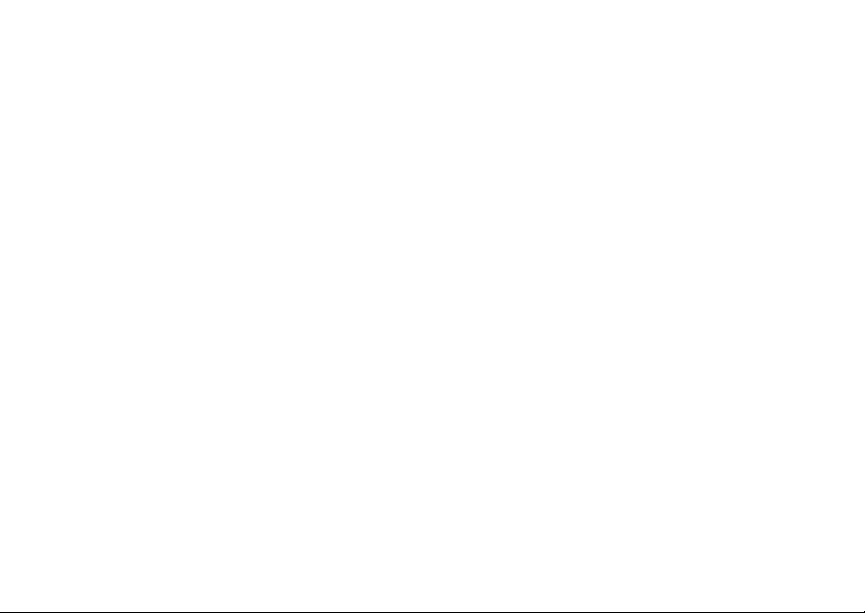
Guide d’utilisation du portatif i690 TELUS
@NNTN7134A@
NNTN7134A
Page 2
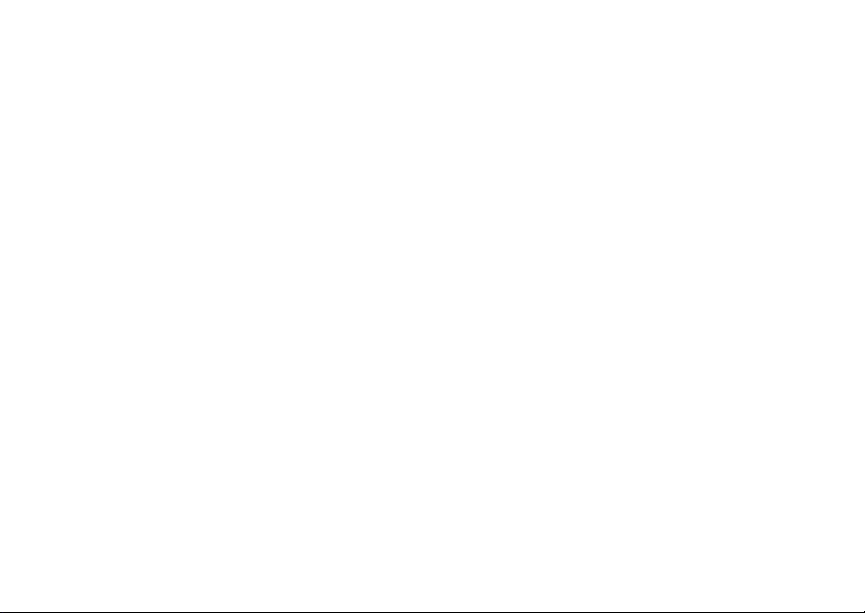
Page 3
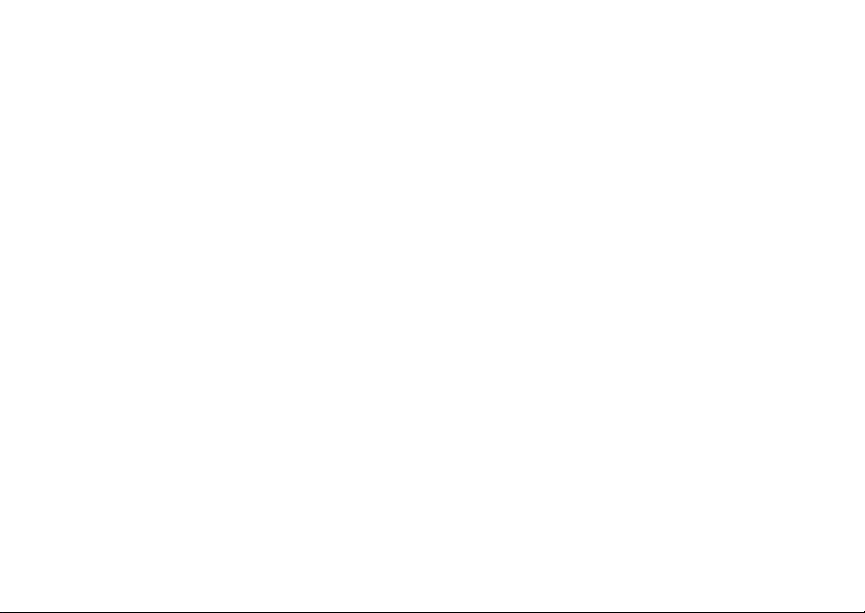
Table des matières
Mise en route..............................................1
Batterie ............................................................ 3
Activation de votre compte Mike...................... 6
Mise sous tension et hors tension ................... 7
Recherche du numéro de votre portatif
et de votre ID privée ........................................ 8
Fonctions de base du portatif .......................... 8
Emplacement de la carte SIM........................ 10
Sécurité de la carte SIM ................................ 10
Antenne ......................................................... 15
Accessoires ................................................... 16
Pour d’autres renseignements....................... 16
Service de Contact Direct de Mike.........17
Appels individuels privés .............................. 17
PTT une touche .............................................19
Avis d’appel ................................................... 20
Utilisation de la file d’attente des
avis d’appel ................................................... 20
Appels de groupe (un appelant à
plusieurs appelés).......................................... 22
En Direct (Mike’s Talk AroundTM).......... 24
Canaux et codes ............................................ 25
Appels privés dans le service En Direct......... 27
Appels téléphoniques d’urgence du
service En Direct............................................29
Configuration des options ..............................29
Passer des appels téléphoniques ......... 31
Réception des appels ....................................31
Icônes d’appels .............................................. 32
Entrée du numéro à appeler ..........................32
Appels téléphoniques manqués.....................35
Utilisation de la fonction de mise en sourdine ... 36
Appels téléphoniques d’urgence....................36
Appels récents ........................................ 37
Appels et avis d’appel .................................... 37
Mes infos à partir d’autres portatifs................38
Informations de contact provenant d’autres
portatifs ..........................................................38
Affichage de la liste des appels récents......... 39
Mémorisation d’éléments dans la liste des
contacts.......................................................... 39
Suppression des éléments............................. 40
Appels à partir de la liste des appels récents ....40
i
Page 4
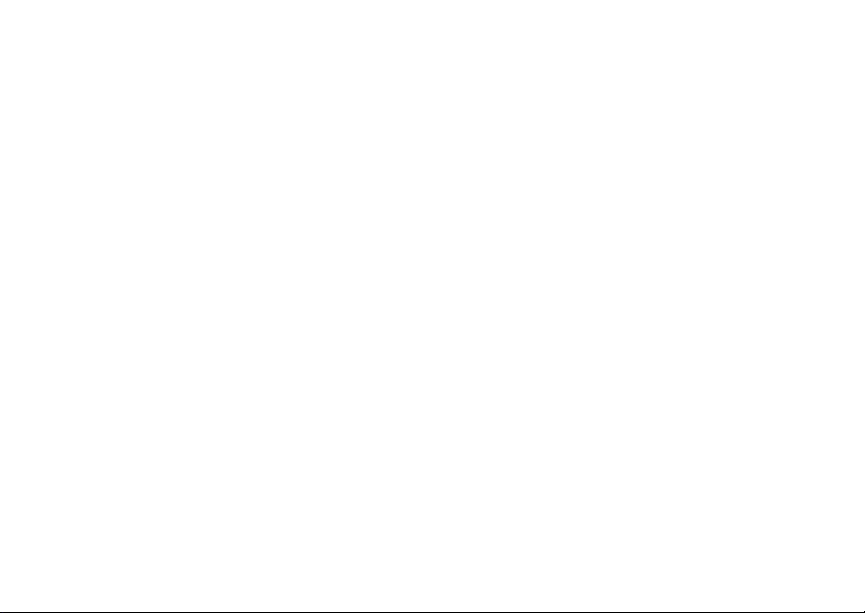
Contacts ...................................................42
Accès aux contacts........................................ 43
Création des entrées ..................................... 43
Mémorisation rapide des numéros ................ 45
Modification des entrées................................ 46
Affichage des entrées de contacts................. 46
Suppression des entrées ............................... 47
Vérification du nombre d’entrées ................... 48
Création de pauses et d’attentes ................... 48
Fonctions d’appel avancées...................50
Appel en attente............................................. 50
Passage d’un appel à l’autre ......................... 51
Mise en garde d’un appel .............................. 51
Renvoi d’appel ............................................... 51
Renvoi de tous les appels.............................. 51
Désactivation du renvoi d’appel..................... 52
Renvoi des appels manqués ......................... 52
Pour appeler deux personnes........................ 53
Création de pauses et d’attentes
pendant la composition d’un numéro............. 54
ii
Appels internationaux ....................................55
Réglage des actions de bascule
du couvercle................................................... 55
Compteur de durée des appels...................... 56
Fonction pour malentendants ........................57
Entrée de texte ........................................ 61
Utilisation du mode Mot .................................61
Touches de fonctions spéciales.....................62
Messages................................................. 64
Avis de messages..........................................64
Messagerie vocale ......................................... 65
Messagerie vocale évoluée avec
fonctions de télécopie ....................................65
Messages textuels et numériques .................66
Réglages........................................................67
Réception de messages ................................67
Lecture à partir du centre de messages ........68
Création et envoi de messages .....................68
Gestion de la mémoire...................................71
Avis Net.......................................................... 72
Page 5
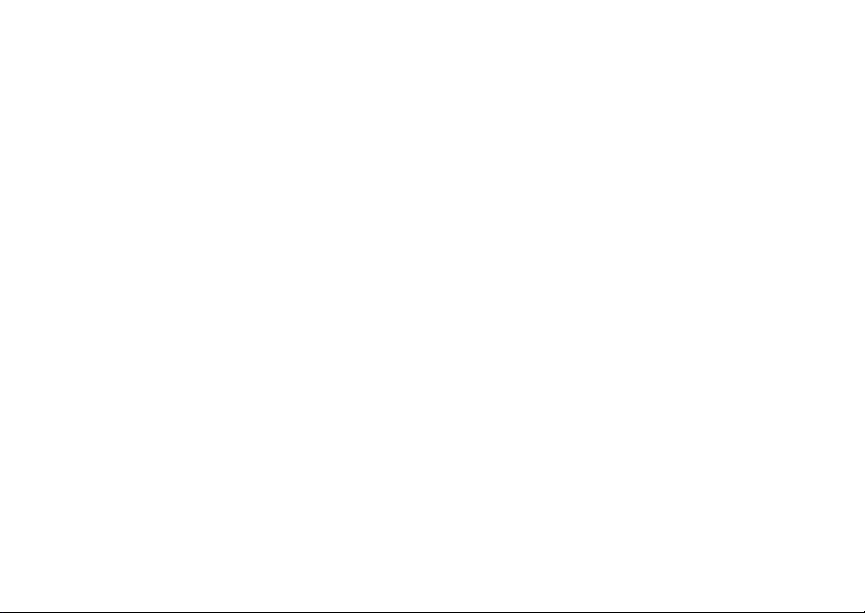
Mes infos .................................................. 73
Affichage de Mes infos .................................. 73
Modification de Mes infos .............................. 74
Configuration des options d’envoi.................. 74
Mes images ..............................................76
Affichage des photos .....................................76
Informations sur le fichier............................... 76
Suppression des images ............................... 76
Gestion de la mémoire................................... 76
DRM (Digital Rights Management –
Gestion des droits numériques).............77
Gestion des objets ......................................... 77
Services Internet sans fil Mike ...............79
Démarrage du micronavigateur .....................79
Navigation avec le micronavigateur............... 80
Accès au menu Navigateur............................ 80
Fermeture de la session du micronavigateur .... 81
Utilisation du portatif en tant que modem ......81
Utilisation de la fonction Envoi direct....... 83
Envoi de Mes infos et des coordonnées
de contacts..................................................... 83
Tonalités de sonnerie ............................. 85
Réglage de votre portatif pour la vibration .....85
Affectation des tonalités de sonnerie à
la liste des contacts ....................................... 86
Sonnerie et vibration ...................................... 86
Affichage des affectations de sonnerie .......... 87
Gestion de la mémoire...................................87
Suppression des tonalités de sonnerie
personnalisées...............................................87
Calendrier ................................................ 88
Affichage du Calendrier .................................88
Création des événements .............................. 89
Modification des événements ........................92
Suppression d’événements............................ 92
Réception des rappels ...................................92
Passer des appels à partir du calendrier
et des rappels de calendrier........................... 93
Personnalisation de la configuration du
calendrier .......................................................94
iii
Page 6
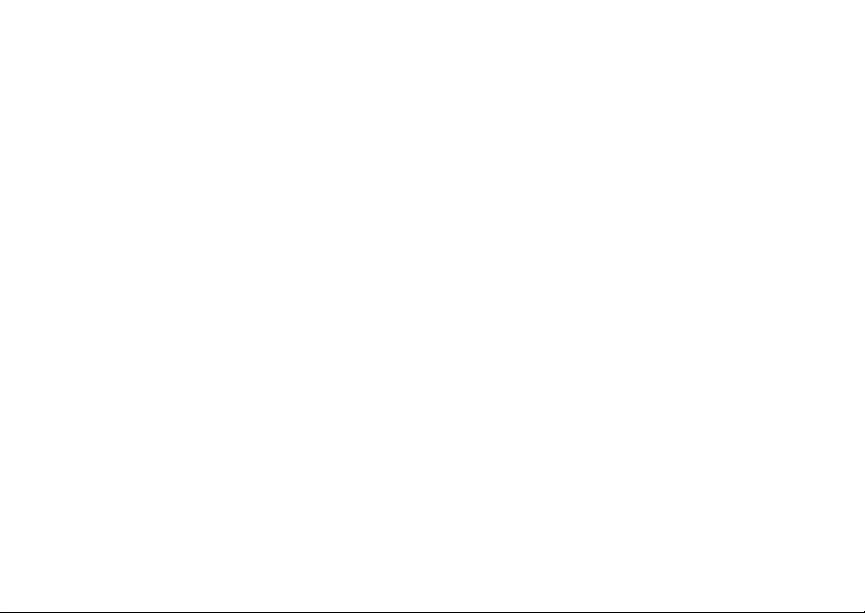
Applications Java ....................................96
Installation des applications........................... 96
Exécution des applications ............................96
Suspension des applications .........................96
Reprise des applications................................ 97
Arrêt de l’exécution des applications .............97
Suppression des applications ........................ 97
Gestion de la mémoire................................... 98
Raccourcis sur le menu principal................... 98
Applications Java et fonction GPS activées ..... 99
Fonction GPS activée............................102
IMPORTANT : À retenir............................... 102
Affichage de votre localisation
approximative .............................................. 103
Optimisation des performances
de la fonction GPS....................................... 104
Mise à jour des éphémérides
des satellites ................................................ 106
Configuration des options
de confidentialité.......................................... 107
Utilisation de la fonction GPS
avec un logiciel de cartographie .................. 108
iv
Mémos vocaux ...................................... 111
Création de mémos vocaux .........................111
Lecture des mémos vocaux ......................... 111
Étiquetage des mémos vocaux....................111
Affichage de la liste des mémos vocaux......112
Verrouillage des mémos vocaux..................112
Suppression des mémos vocaux ................. 113
Gestion de la mémoire.................................113
Mémo...................................................... 115
Raccourcis............................................. 116
Création d’un raccourci ................................ 116
Utilisation d’un raccourci .............................. 116
Modification d’un raccourci ..........................117
Suppression des raccourcis.........................117
Personnalisation de votre portatif....... 118
Réglage du volume ...................................... 118
Réglage de votre portatif pour la vibration ...118
Changement de la présentation de
votre portatif ................................................. 119
Page 7
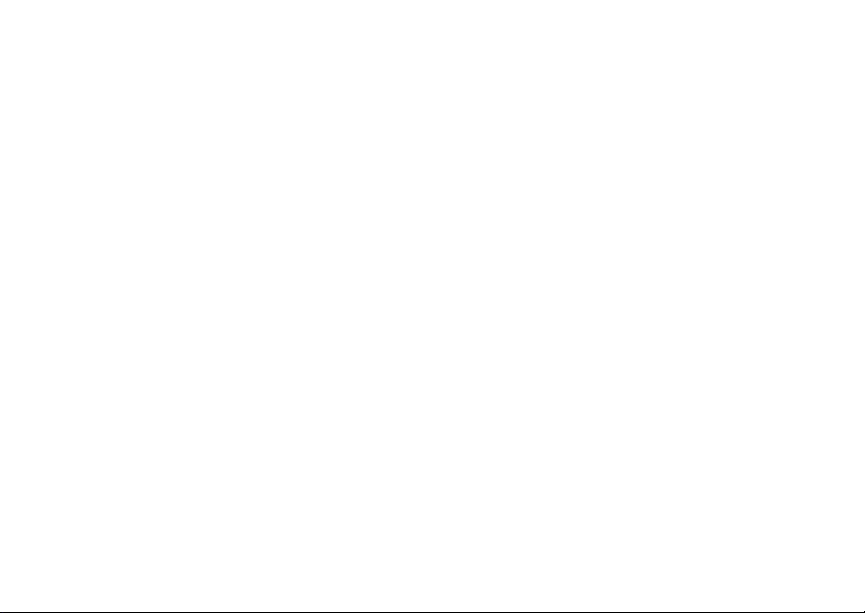
Mode Avion – désactivation temporaire
des appels ................................................... 121
Utilisation d’un casque d’écoute .................. 121
Utilisation des réglages................................ 122
Profils .....................................................127
Affichage des profils .................................... 127
Passage à un autre profil............................. 127
Impact de la modification des réglages
sur les profils................................................ 128
Création de profils........................................ 128
Modification des profils ................................ 128
Suppression des profils ............................... 128
Réglage du filtrage des appels ....................129
Utilisation d’un casque d’écoute..........131
Fixation d’un casque.................................... 131
Utilisation d’un touche PTT distante ............132
Signification des messages d’état ...... 133
Consignes de sécurité et
informations générales......................... 135
Caractéristiques de l’utilisation
de l’énergie RF............................................. 135
Utilisation de la radio portative et
exposition à l’énergie électromagnétique..... 135
Brouillage électromagnétique/Compatibilité .... 139
Appareils médicaux...................................... 139
Avertissements opérationnels......................140
Précautions lors du fonctionnement............. 141
Informations sur les accessoires
de sécurité ...................................................142
Compatibilité avec les prothèses
auditives................................................. 145
GARANTIE LIMITÉE DE MOTOROLA ........ 147
Brevets et marques de commerce ............... 151
Index....................................................... 152
v
Page 8
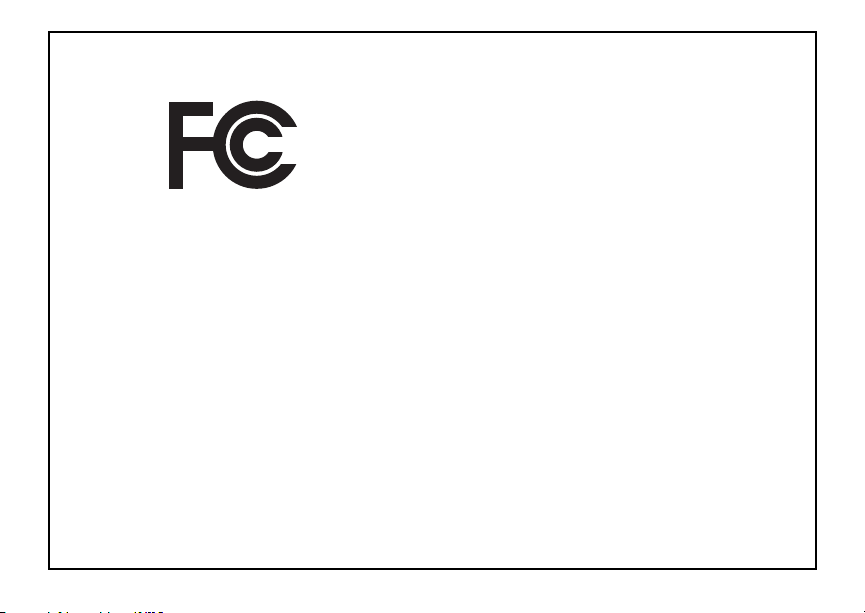
DÉCLARATION DE CONFORMITÉ
Selon les règlements FCC CFR 47 Partie 2 Section
2.1077(a)
Nom de la partie responsable : Motorola, Inc.
Adresse : 8000 West Sunrise Boulevard
Plantation, FL 33322 USA
Numéro de téléphone : 1 (800) 453-0920
Déclare par les présentes que le produit :
Nom du produit : i690
Numéro de modèle : H65XAN6RR4BN
Respecte les règlements suivants :
Partie 15, sous-partie B, section 15.107(a), 15.107(d)
et section 15.109(a) des règlements de la FCC
Appareil numérique de Classe B
En tant que périphérique d’ordinateur personnel,
cet appareil est conforme aux stipulations de
la Partie 15 des règlements de la FCC. Le
fonctionnement est soumis aux deux conditions
suivantes : (1) cet appareil ne doit pas causer
de brouillage nuisible et (2) cet appareil doit
accepter le brouillage reçu, y compris celui qui
peut entraîner un fonctionnement indésirable.
vi
Remarque : Ce matériel a fait l’objet de tests et
il a été trouvé conforme aux limites
établies pour un appareil numérique
de Classe B comme stipulé à la
Section 15 des règlements de la
FCC. Ces limites sont conçues pour
assurer une protection raisonnable
contre le brouillage nuisible dans
un environnement résidentiel. Ce
matériel génère, utilise et peut
émettre de l’énergie de fréquence
radio et, s’il n’est pas installé et utilisé
conformément aux instructions,
il peut provoquer un brouillage
nuisible aux communications radio.
Cependant, on ne peut garantir que
le brouillage n’aura pas lieu dans le
cadre d’une installation particulière.
Si ce matériel cause un brouillage nuisible de
la réception radio ou de la télévision, ce qui
peut être déterminé en allumant et en éteignant
l’appareil, vous êtes encouragé à remédier à
la situation en prenant les mesures suivantes :
• réorientation ou déplacement de
l’antenne réceptrice,
• augmentation de la distance entre
l’équipement et le récepteur,
• branchement de l’appareil à une autre
prise sur un circuit secteur différent de
celui du récepteur,
• consultation d’un revendeur ou d’un
technicien radio/télévision chevronné
pour obtenir de l’aide.
Page 9
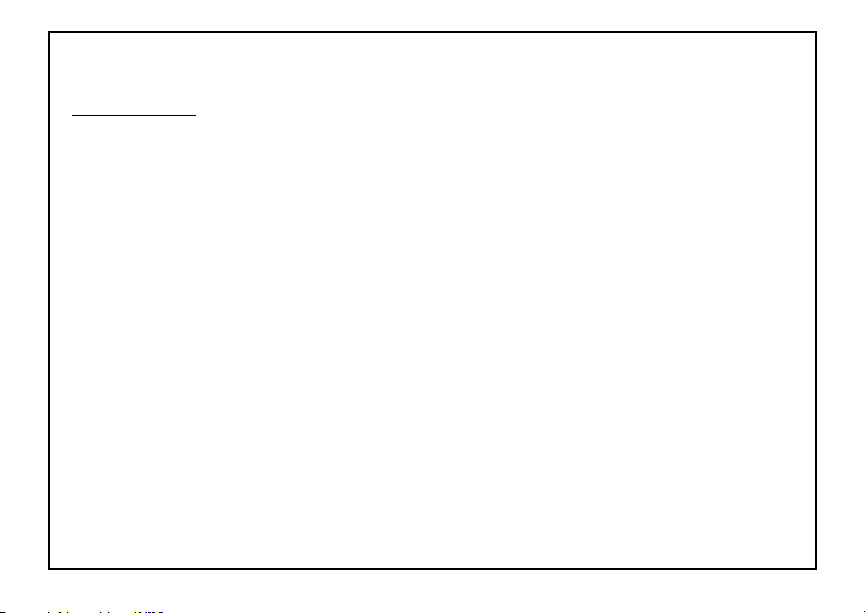
Motorola, Inc.
Consumer Advocacy Office
1307 East Algonquin Road
Schaumburg, IL 60196
www.hellomoto.com
1-800-331-6456 (États-Unis)
1-888-390-6456 (ATS/Téléscripteur États-Unis
pour malentendants)
1-800-461-4575 (Canada)
Certaines fonctions des portatifs dépendent des
possibilités et des réglages du réseau de votre
fournisseur de service. De plus, certaines fonctions
peuvent ne pas être activées par votre fournisseur
de service et/ou des réglages du réseau de votre
fournisseur peuvent limiter certaines fonctions.
Communiquez toujours avec votre fournisseur
de service pour connaître la disponibilité et les
capacités des fonctions. Toutes les fonctions,
capacités et autres spécifications du produit
ainsi que les informations contenues dans ce
manuel d’utilisation sont basées sur les dernières
informations et sont considérées exactes au
moment de l’impression. Motorola se réserve le
droit de changer ou de modifier des informations
ou des spécifications sans préavis ni obligation.
© Motorola, Inc., 2006. MOTOROLA et le logo M stylisé
sont déposés auprès de l’office des États-Unis des
brevets et des marques de commerce (US Patent &
Trademark Office). Tous les autres produits ou services
sont la propriété de leur titulaire de marque de
commerce respectif.
Avis de copyright des logiciels
Les produits Motorola décrits dans ce manuel
peuvent comprendre des logiciels de Motorola ou de
fournisseurs tiers, lesquels sont protégés par le droit
d’auteur. Ces logiciels peuvent être sauvegardés dans
les mémoires de semi-conducteur ou ailleurs. Les lois
des États-Unis et d’autres pays préservent certains
droits exclusifs pour Motorola et pour les fournisseurs
de logiciels tiers, relatifs aux logiciels protégés par
la loi sur le droit d’auteur, tel que le droit exclusif de
créer et de distribuer des copies de ces logiciels.
En conséquence, aucun logiciel protégé par droit
d’auteur, contenu dans les produits Motorola ne peut
être modifié, décompilé, distribué ou reproduit d’une
manière quelconque dans toute la mesure permise par
la loi. De plus, l’achat des produits Motorola ne donne
aucun droit direct ou implicite ou droit par estoppel
ou autre, ni aucune licence d’utilisation par droit
d’auteur, brevet ou application de brevet de tout
logiciel appartenant à Motorola ou à une tierce partie,
sauf le droit d’utilisation normal, non exclusif et libre
de redevance, d’utiliser un tel logiciel dans le cadre
des lois sur l’achat des produits.
Numéro de référence du manuel : NNTN7134A
Version logiciel : R4C.01.02
MS-PDGY-BER_SHELL_KEY_R13 - 06/23/06
Version USR : U4CA.06.14
Version CP : 5D.03.02
vii
Page 10
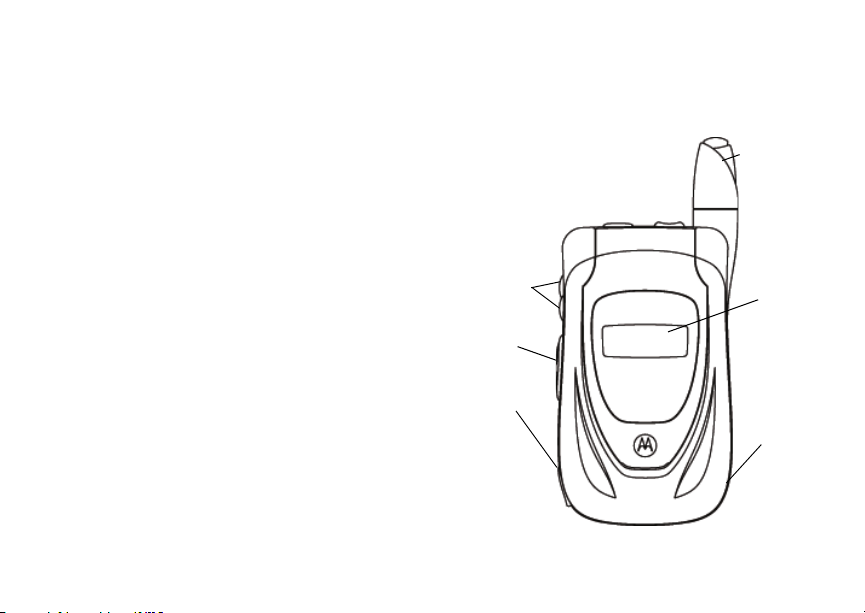
Mise en route
Ce guide a été conçu pour vous aider à utiliser le
portatif i690 rapidement et facilement.
Il contient des informations sur :
• Fonctions de votre portatif i690 et navigation
• Fonction de base de votre portatif i690
Pour d’autres informations sur le portatif i690,
veuillez consulter le guide d’utilisation du portatif
i690 figurant sur le CD inclus.
Il est conseillé de lire la section « Consignes de
sécurité et informations générales », page 18 de
ce guide avant d’utiliser votre portatif.
réglages
du volume
bouton pousserparler (PTT)
antenne
escamotable
afficheur
externe
prise audio
haut-parleur
(à l’arrière)
1
Page 11
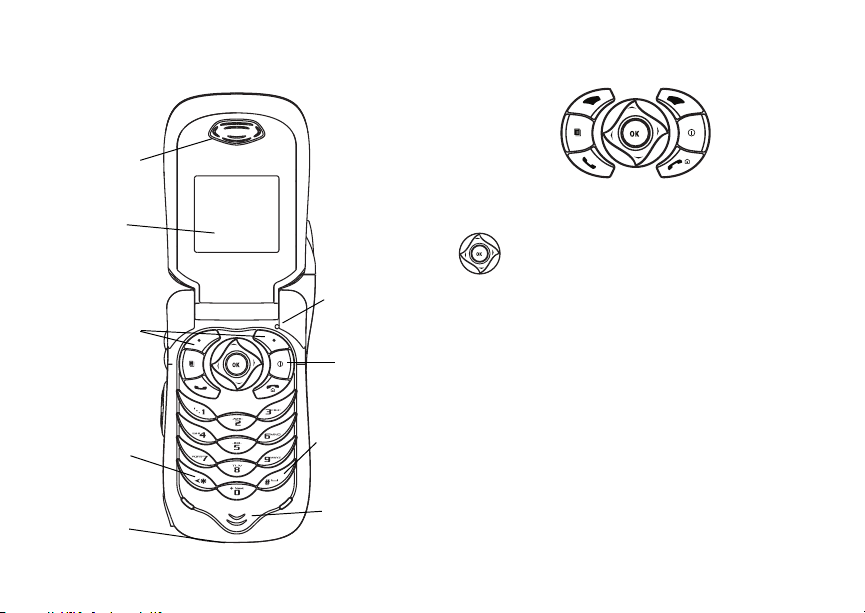
Mise en route
écouteur
affichage
interne
touches
d’options
touche
précédent
connecteur
d’accessoire
2
capteur
de lumière
bouton
d’alimentation
touche
espace
microphone
p Bouton d’alimentation.
Touches de navigation – appuyez sur
les flèches pour faire défiler les menus
et les listes.
Touche OK – sélectionne un élément
O
mis en évidence, passe des appels et
y répond.
Touche de menu – permet d’accéder
m
aux menus contextuels.
Touche d’option – sélectionne l’option
A
apparaissant sur l’afficheur.
Touche d’envoi – permet d’effectuer des
s
appels téléphoniques.
Touche de fin – met fin aux appels
e
téléphoniques ; renvoie à l’écran de veille.
Page 12
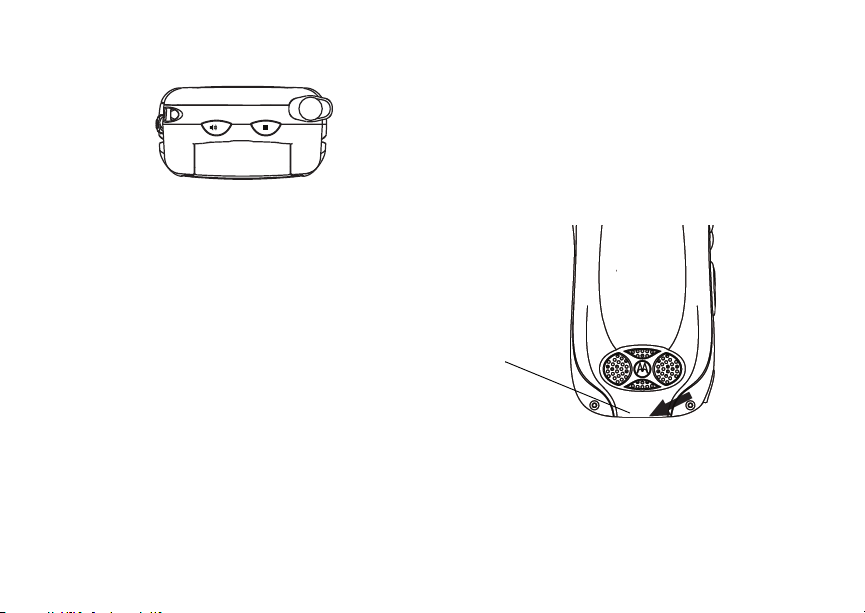
t Touche du haut-parleur – agit comme s
quand le couvercle est refermé ; permet
d’accéder aux appels récents ; envoie des
appels entrants à la messagerie vocale.
. Touche intelligente – agit comme e
quand le couvercle est refermé ;
permet d’accéder aux appels récents
et d’envoyer les appels entrants à la
messagerie vocale.
Pour utiliser votre portatif i690 :
• Assurez-vous que votre carte SIM est en place.
• Chargez les piles rechargeables (c’est-à-dire
la batterie).
• Activez votre service.
Batterie
Batterie
Retrait du couvercle arrière
1 Le portatif doit être hors tension. Voir « Mise
sous tension et hors tension », page 6.
2 Faites glisser le bouton de déclenchement vers
l’arrière jusqu’à la libération du couvercle.
bouton de
déclenchement
du couvercle
3
Page 13
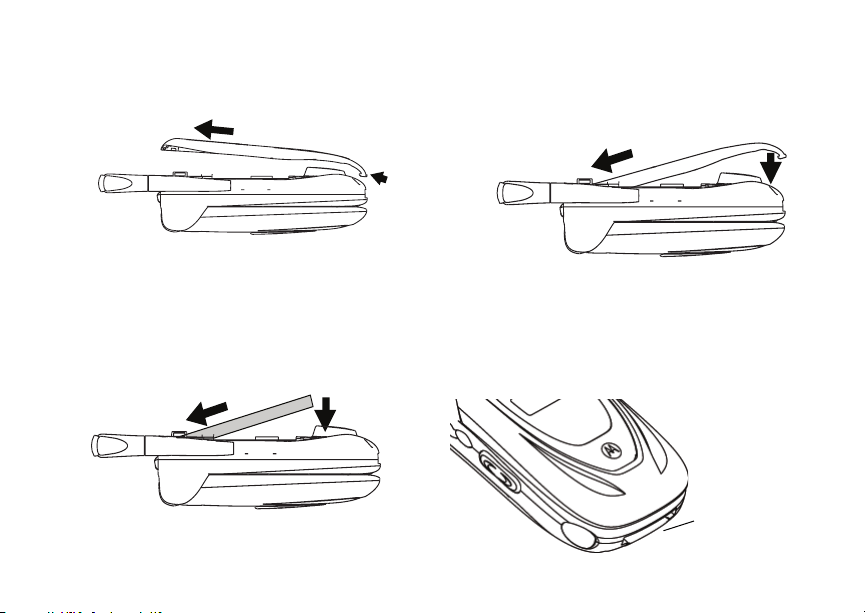
Mise en route
3 Après le soulèvement du couvercle arrière de
la batterie, retirez-le de l’arrière du portatif.
Insertion de la batterie
1 Retrait du couvercle arrière du logement de la
batterie.
2 Insérez la partie supérieure de la batterie dans
son compartiment. Appuyez sur le bas de la
batterie pour la fixer en place.
4
3 Replacez le couvercle arrière, puis poussez
sans forcer jusqu’à ce qu’un déclic se fasse
entendre.
Recharge de la batterie
Le portatif est livré avec un chargeur de piles.
1 Branchez le chargeur dans une prise électrique.
2 Repérez le connecteur d’accessoire.
connecteur
d’accessoire
Page 14
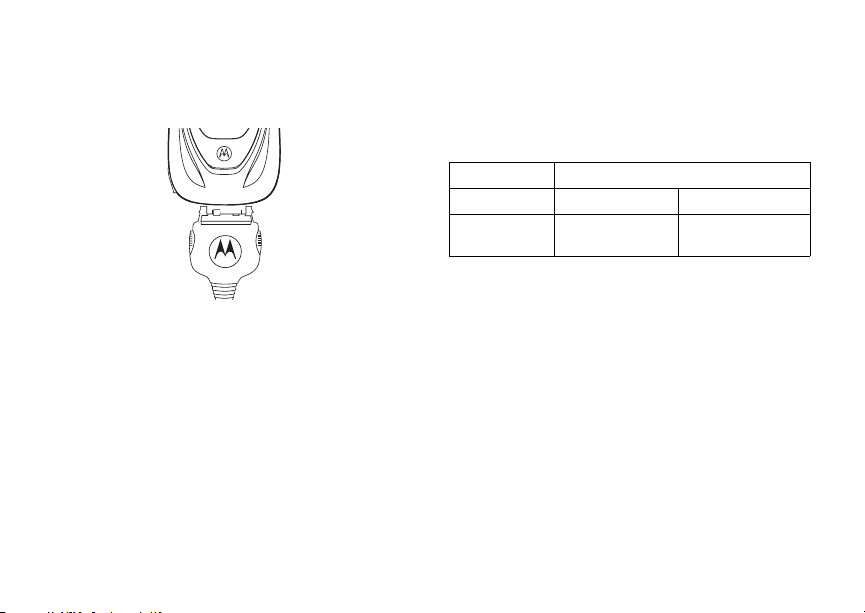
Batterie
3 Branchez l’autre extrémité du chargeur dans le
connecteur d’accessoire.
Astuce : Pour retirer le chargeur du connecteur
4 La première fois, chargez la batterie pendant
30 minutes de plus que le temps indiqué à la
section « Durée de charge », page 5.
d’accessoire : Appuyez sur les
boutons sur les côtés de la prise.
Tirez la prise en la tenant bien droite.
Durée de charge
Vérifiez le type de votre batterie et de votre
chargeur par rapport au tableau ci-dessous pour
déterminer la durée de charge appropriée.
Pile Chargeur
Rapide Débit moyen
Hautes
performances
Pour une performance optimale, chargez les
batteries dans une plage de températures allant
de 10 °C à 40 °C (50 °F à 104 °F).
Une charge prolongée est déconseillée.
3,5 heures 7 heures
5
Page 15
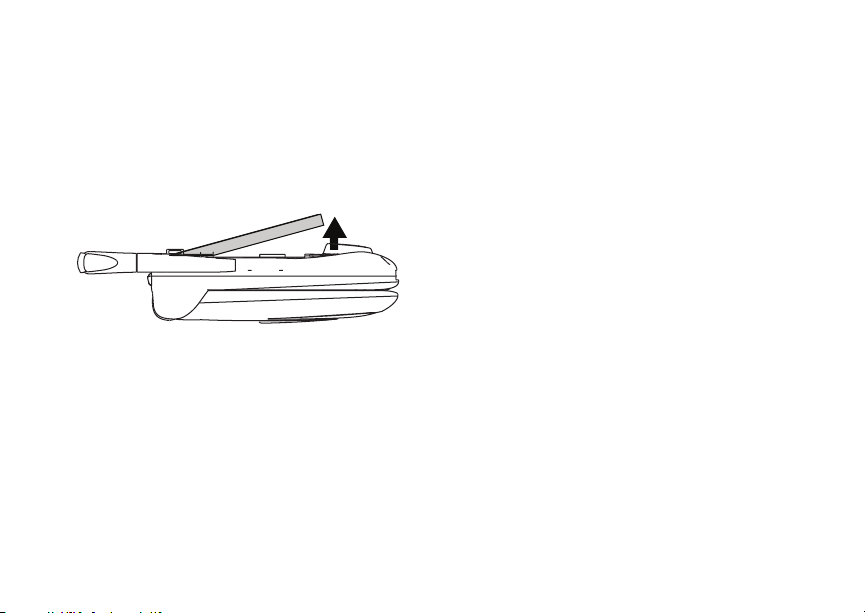
Mise en route
Retrait de la batterie
1 Une fois le portatif hors tension, retirez le
couvercle du compartiment de la batterie, ainsi
que la batterie elle-même.
2 Retirez la batterie en la poussant vers l’antenne,
puis soulevez la batterie pour la sortir de
l’appareil.
Utilisation et entretien de la batterie
• Le chargeur de batteries aux ions de lithium
approuvé par Motorola iDEN offre des
performances optimales. D’autres chargeurs
sont susceptibles de ne pas charger
complètement la batterie aux ions de lithium
ou de réduire le nombre de cycles de charge
au cours de sa durée de vie.
6
• Des températures extrêmes diminuent les
performances de la batterie. Ne conservez pas
votre batterie dans un endroit où la température
est supérieure à 60 °C (140 °F) ou inférieure à
-20 °C (-4 °F).
• Les batteries aux ions de lithium ont un taux de
décharge naturelle et si elles ne sont utilisées,
elles perdent 1 % de leur charge par jour.
• Les performances de la batterie sont diminuées
si elle reste inutilisée pendant une longue
période alors qu’elle est chargée complètement.
Si vous devez la ranger sans l’utiliser pendant
une longue période, chargez la batterie à moitié
seulement.
Activation de votre compte Mike
Avant de pouvoir utiliser votre portatif i690, vous
devez activer votre carte de module d’identification
d’abonné (SIM pour Subscriber Identity Module)
sur le réseau Mike. Votre carte SIM contient les
renseignements nécessaires à la connexion de
votre appareil au réseau Mike. Elle sert également
à mémoriser vos renseignements d’utilisateur,
votre langue de préférence et toutes les entrées
de la liste des contacts.
Page 16
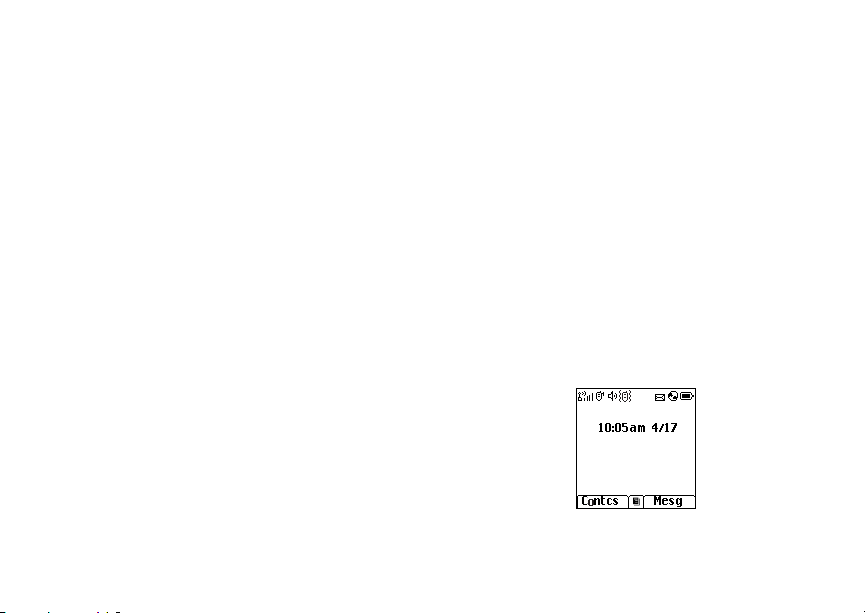
Mise sous tension et hors tension
• Si vous avez acheté votre appareil chez un
détaillant Mike autorisé, votre carte SIM devrait
déjà être active.
• Si vous avez acheté votre appareil chez un autre
détaillant, suivez les directives de mise en route
dans la documentation Mike (Guide d’utilisation
de Mike).
Mise sous tension et hors
tension
La première fois que vous mettez sous tension le
portatif, un écran peut apparaître vous demandant
de mettre à jour les renseignements relatifs à votre
navigateur. Cela signifie que vous devez activer
la sécurité.
Pour mettre votre portatif sous tension :
1 Ouvrez le couvercle basculant.
2 Appuyez sur p.
Remarque : À la mise sous tension, si vous
appuyez sur p pendant plus de
5 secondes, vous passez au
mode Avion. Voir « Mode avion –
désactivation temporaire des
transmissions » dans le guide
d’utilisation du portatif i690
figurant sur le CD inclus.
Pour faire passer votre portatif hors tension :
1 Ouvrez le couvercle basculant.
2 Maintenez enfoncée la touche p.
Lorsque l’écran Entrer NIP SIM apparaît, entrez
votre NIP de la carte SIM. Voir « Entrée du NIP »,
page 12. Appuyez sur A sous Ok.
Remarque : Lorsque vous recevez votre
Lorsque vous branchez votre portatif au réseau,
un message de bienvenue et une confirmation
de connexion s’affichent. Quand l’écran de veille
s’affiche, vous êtes prêt à utiliser votre appareil.
appareil, le NIP SIM est 0000.
Changez votre NIP afin d’éviter
l’utilisation frauduleuse de votre
carte SIM (voir Changement du
NIP, page 12).
TELUS
7
Page 17
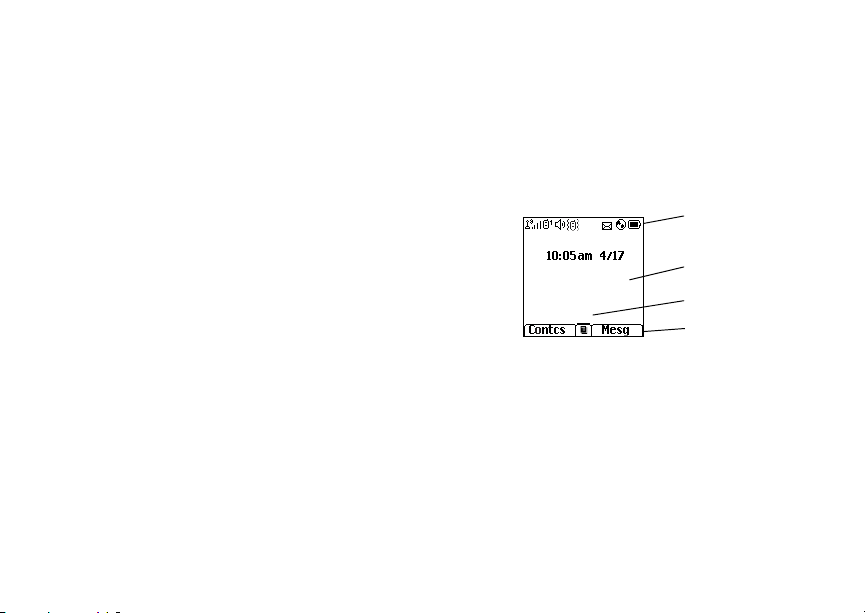
Mise en route
Recherche du numéro de votre portatif et de votre ID privée
L’option Mes infos vous permet d’afficher le
numéro de votre portatif, votre ID privée et
d’autres informations du portatif :
1 Appuyez sur m pour accéder au menu principal.
2 Naviguez jusqu’à Mes infos.
3 Appuyez sur O.
4 Faites défiler la liste pour afficher vos
informations.
Voir « Mes infos » dans le Manuel d’utilisation du
portatif i690 figurant sur le CD inclus.
8
Fonctions de base du portatif
Lors de chaque mise sous tension, l’écran du
portatif affiche certaines informations et options.
L’afficheur externe est une version réduite
de l’affichage plein écran. Pour voir plus
d’informations, ouvrez le couvercle basculant.
icônes d’état
TELUS
zone de texte
icône de menu
options
d’affichage
L’écran représenté ci-dessus est l’écran de veille.
Le texte qui apparaît sur l’écran de veille dépend
de votre fournisseur de services.
Zone de texte
Cette zone affiche les menus, les messages,
les noms, les numéros de téléphone et d’autres
informations.
Page 18
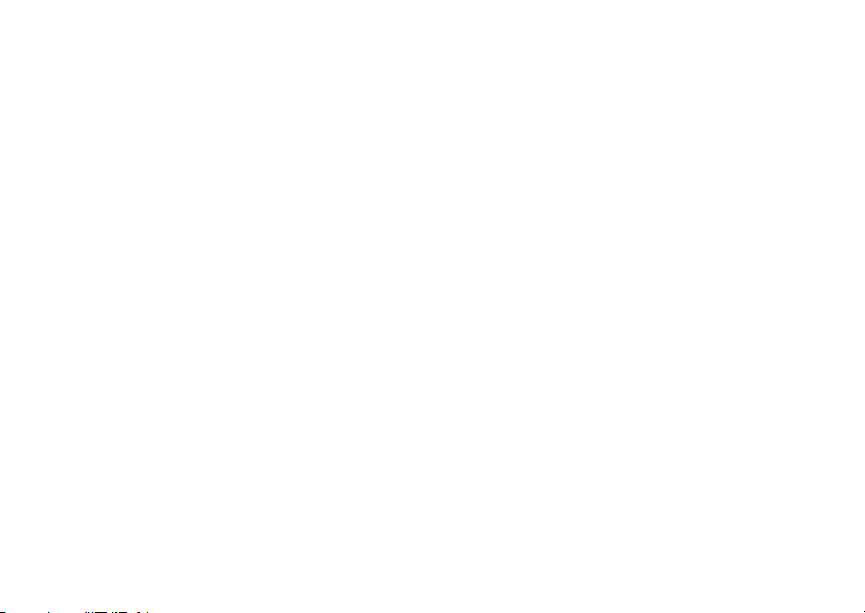
Fonctions de base du portatif
Options d’affichage
Deux options d’affichage apparaissent au bas
de la plupart des écrans. Vous sélectionnez une
option d’affichage en appuyant sur la touche
d’option ci-dessous.
Menus et listes
Les fonctions de votre portatif sont disposées en
menus, sous-menus et listes.
Pour accéder aux éléments, faites défiler le
menu ou la liste à l’aide de la touche de navigation
située en haut du clavier. Cette touche permet
le défilement vers le haut, le bas, la droite ou la
gauche. Si vous maintenez enfoncée la partie
appropriée de la touche de navigation, le
défilement s’accélère.
Dans ce manuel, le symbole > vous indique de
sélectionner un élément de menu ou de liste.
Par exemple, la séquence, Réglages > Sécurité
signifie :
1 Allez jusqu’à l’option Réglages dans le menu
principal.
2 Appuyez sur O pour voir l’écran Réglages.
3 Allez jusqu’à Sécurité.
4 Appuyez sur O pour voir l’écran Sécurité.
Touche OK
La touche O permet de :
• Sélectionner l’élément de menu ou de liste
mis en évidence
• Définir les options
• Confirmer les actions
• Passer des appels et permet d’y répondre
Touche de menu
De nombreuses fonctions du portatif ont des
options de menus qui changent selon l’option de
menu mise en évidence. Ces menus contextuels
sont accessibles chaque fois que S apparaît.
Appuyez sur m pour accéder au menu.
9
Page 19
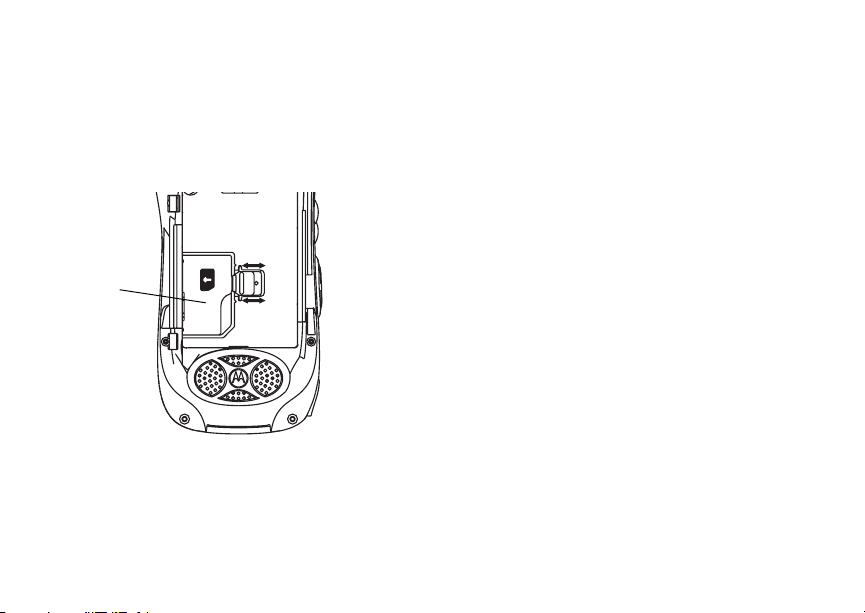
Mise en route
Emplacement de la carte SIM
Votre carte SIM (Subscriber Identity Module) se
présente comme un petit morceau de plastique
blanc situé dans le support de carte SIM à l’arrière
de votre portatif, sous la batterie.
Carte SIM
Si votre carte SIM ne se trouve pas dans le support
de carte SIM, elle peut être dans la boîte d’origine
du portatif, attachée au support SIM. Dans ce cas,
détachez soigneusement la carte SIM du plastique
qui l’entoure et insérez-la comme décrit à la
section « Insertion de la carte », page 14.
10
Sécurité de la carte SIM
La carte SIM mémorise toutes les informations
sur vos contacts. Comme ces informations sont
stockées sur votre carte SIM et non sur votre
portatif, vous pouvez retirer les informations en
retirant la carte SIM.
Remarque : Votre portatif ne fonctionne pas
Pour empêcher l’utilisation non autorisée de votre
portatif, votre carte SIM est protégée par un NIP
que vous devez entrer chaque fois que l’appareil
est mis sous tension. Vous pouvez changer le
NIP ou désactiver l’obligation d’entrer le NIP de
protection.
Remarque : Votre NIP est désactivé par défaut.
Entrée du NIP
Un NIP SIM peut vous être demandé quand vous
utilisez le portatif pour la première fois.
Lorsque vous recevez votre appareil, le NIP de
la carte SIM est 0000. Changez votre NIP afin de
prévenir l’utilisation frauduleuse de votre carte SIM.
sans la carte SIM sauf pour les
appels d’urgence.
Page 20
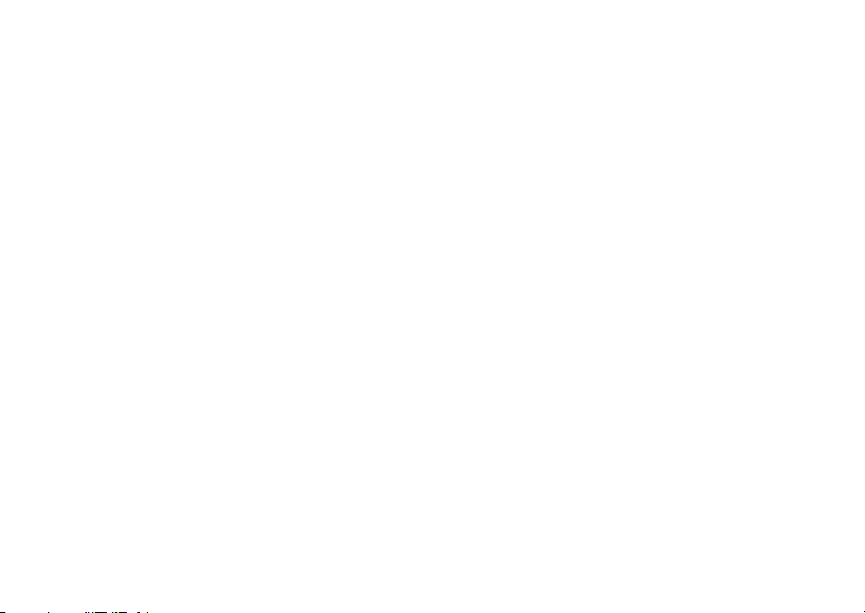
Sécurité de la carte SIM
Important : Si vous tentez d’entrer un NIP SIM
1 Lorsque l’écran Entrer NIP SIM apparaît, entrez
votre NIP SIM. Chaque caractère entré affiche
un astérisque.
incorrect cinq fois de suite, votre carte
SIM est alors bloquée. Pour débloquer
votre carte SIM, vous devez contacter le
Service aux clients de TELUS Mobilité.
Voir « Déblocage du NIP ».
2 Appuyez sur A sous Ok.
Changement du NIP
1 Dans le menu principal, sélectionnez
Réglages > Sécurité > Changer mot de
passe > NIP SIM.
2 Dans l’écran Entrer ancien NIP SIM, entrez
le NIP SIM actif.
3 Appuyez sur A sous Ok.
4 Dans l’écran Entrer nouv. NIP SIM, entrez
le nouveau NIP SIM comprenant entre 4 et
8chiffres.
5 Appuyez sur A sous Ok.
6 Dans l’écran Ré-entrer nouv. NIP SIM,
ré-entrez le nouveau NIP SIM pour confirmer.
7 Appuyez sur A sous Ok.
Activation/Désactivation de l’obligation d’entrer le NIP
Quand l’obligation d’entrée le NIP SIM est
activée, une invite vous demande d’entrer
votre NIP chaque fois que vous mettez votre
appareil sous tension.
Remarque : Quand un NIP SIM est exigé, votre
Lorsque protection par NIP est désactivée, le
portatif peut être utilisé sans entrer le NIP.
Important : Quand l’obligation d’entrer le NIP
1 Dans le menu principal, sélectionnez
Réglages > Sécurité > NIP SIM.
2 Sélectionnez Oui ou Non.
3 Entrez le NIP SIM actif.
4 Appuyez sur A sous Ok.
appareil ne fonctionne qu’après
l’entrée du NIP SIM, sauf pour les
appels d’urgence.
SIM est désactivée, les données
personnelles de votre carte SIM ne
sont pas protégées. N’importe qui
peut utiliser votre appareil et accéder
à vos données personnelles.
11
Page 21
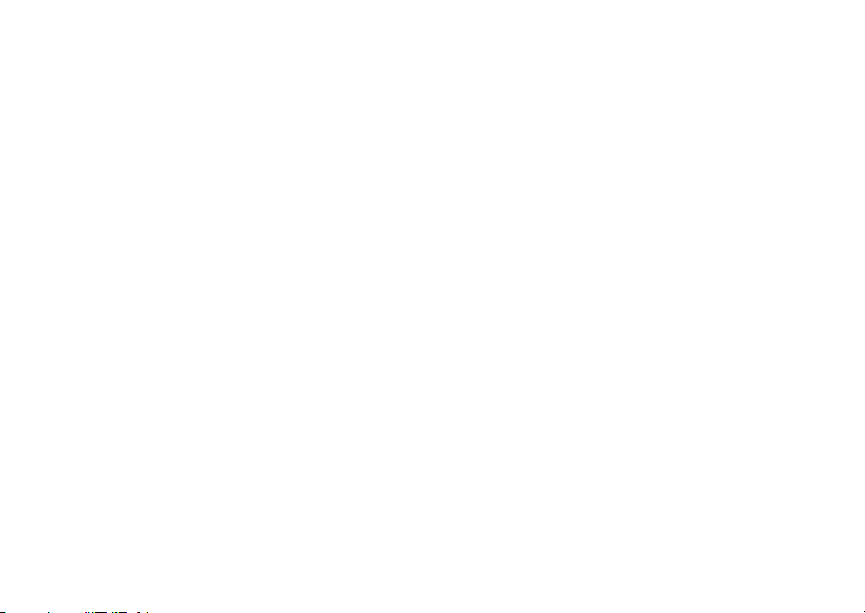
Mise en route
Déblocage du NIP
Si vous tentez d’entrer un NIP SIM incorrect cinq
fois de suite, votre carte SIM est alors bloquée.
Pour débloquer votre carte SIM, vous devez
vous adresser à Service aux clients de TELUS
Mobilité pour obtenir un code de déblocage du
NIP (code PUK).
Important : Si vous entrez dix fois le code PUK
Pour débloquer le NIP :
1 Appuyez sur * # m 1.
2 À la demande du représentant de TELUS,
fournissez les renseignements nécessaires pour
obtenir un code de déblocage de NIP (PUK).
3 Sélectionnez Déverrouiller NIP.
4 Entrez le code PUK.
5 Entrez le nouveau NIP SIM de 4 à 8 chiffres.
6 Ré-entrez votre NIP SIM.
Si vous entrez les codes correctement, le message
SIM déverrouillé s’affiche.
12
sans succès, votre carte SIM est
bloquée de façon permanente et
doit être remplacée. Le cas échéant,
toutes les données sont perdues.
Un message s’affiche vous demandant
de communiquer avec le Service aux
clients de TELUS Mobilité. Sauf pour
les appels d’urgence, votre portatif
ne fonctionne pas sans la carte SIM.
Insertion/retrait de la carte SIM
Important : Ne touchez pas aux zones dorées
Permutation des cartes SIM
Lors du déplacement d’une carte SIM d’un
portatif à un autre, les informations de contact
sont effacées ainsi que les autres données
mémorisées sur la carte SIM. Si vous retirez
votre carte SIM et l’utilisez avec un autre portatif
ou si vous utilisez une autre carte SIM avec votre
portatif, les informations suivantes sont effacées :
• La liste des appels récents
• Affichage des réglages du renvoi des appels
• Avis Net
• Les informations mémorisées dans un mémo
• Images dans Mes Pictures
• Les 3 localisations les plus récentes activées
de la fonction GPS
• Mémos vocaux
• Noms vocaux
• Événements du calendrier
• Les options définies en utilisant le menu
Personnalisation
de la carte SIM.
Page 22
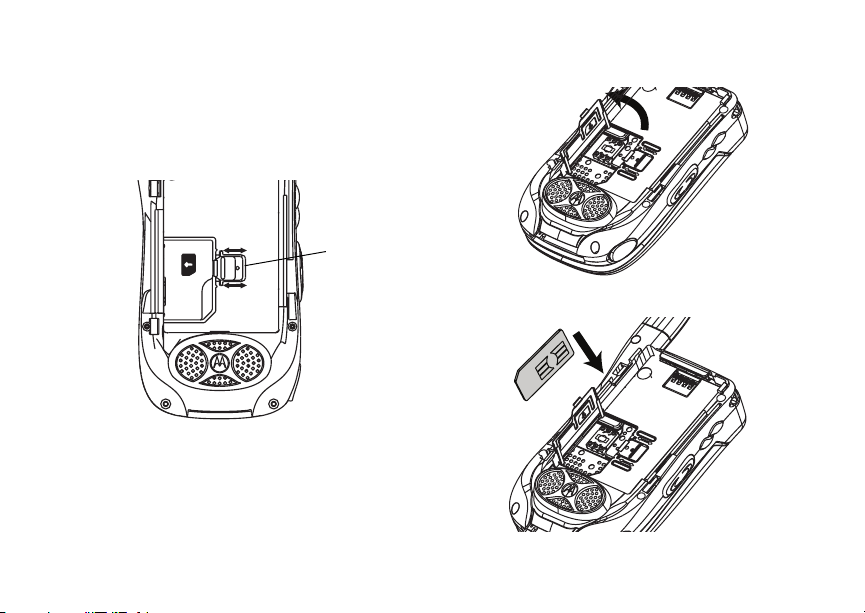
Sécurité de la carte SIM
Insertion de la carte SIM
1 Une fois le portatif hors tension, retirez le
couvercle arrière du compartiment à batterie.
2 En tenant la languette vers la droite, faites
glisser la carte SIM pour la sortir du support.
languette
3 Ouvrez le support de la carte SIM.
4 Faites glisser délicatement la carte SIM dans
le support de carte SIM.
13
Page 23

Mise en route
5 Fermez le support de la carte SIM.
6 Faites glisser la languette sur la gauche pour
fermer le support de la carte SIM.
Retrait de la carte SIM
Important : Pour éviter toute perte ou tout
1 Une fois le portatif hors tension, retirez le
couvercle arrière du compartiment à batterie.
Voir « Retrait de la batterie », page 6.
14
dommage, ne retirez pas la carte
SIM de votre portatif sauf en cas
de nécessité absolue.
2 En tenant la languette vers la droite, faites
glisser la carte SIM pour la sortir du support.
languette
3 Ouvrez le support de la carte SIM.
Page 24
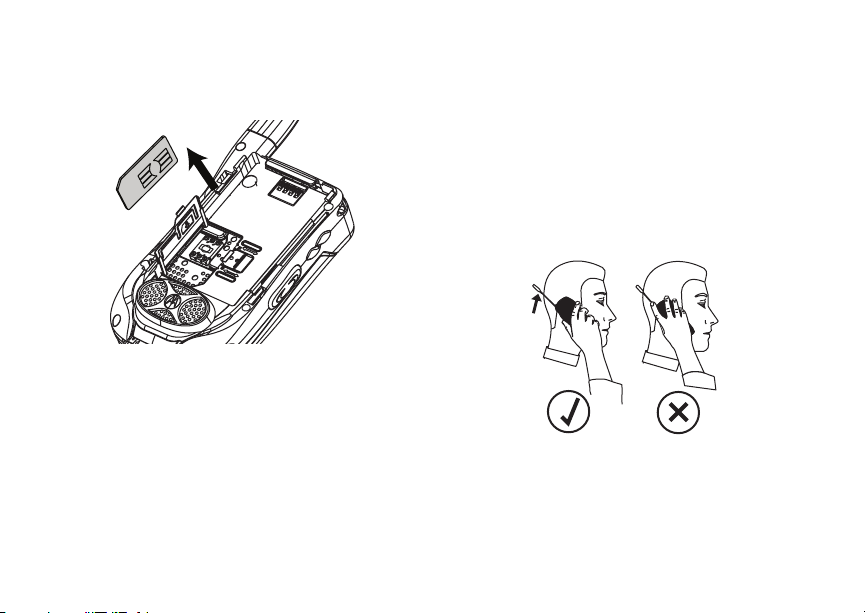
Antenne
4 Faites glisser délicatement la carte SIM pour
la sortir de son support.
5 Fermez le support de la carte SIM.
6 Faites glisser la languette sur la gauche pour
fermer le support de la carte SIM.
Remarque : Protégez la carte SIM comme
vous feriez avec tout objet délicat.
Rangez-la avec soin.
Antenne
L’antenne escamotable sur votre portatif i690 est
conçue pour être déployée pendant les appels.
Pour déployer l’antenne, tirez sans forcer
sur l’extrémité arrondie jusqu’à ce qu’elle soit
complètement déployée et enclenchée en position.
Une fois l’appel terminé, rétractez l’antenne en
poussant sans forcer sur son extrémité arrondie
jusqu’à ce que l’antenne s’enclenche en place.
Pour optimiser les performances du portatif,
déployez l’antenne pour passer ou recevoir
un appel et éviter de la toucher.
Important : Si l’antenne n’est pas complètement
déployée ou rétractée (aucun
enclenchement en place), les
performances du portatif sont
gravement perturbées, entraînant
des appels manqués, des appels
interrompus ou une audio inaudible.
15
Page 25
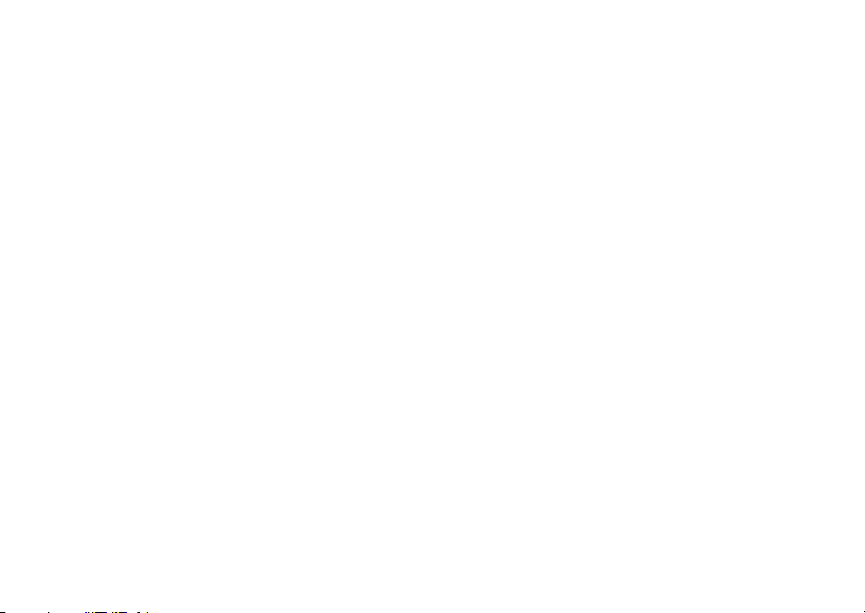
Mise en route
Accessoires
Le portatif est vendu avec une batterie et un
chargeur.
Pour commander d’autres accessoires,
visitez le site Internet à www.telusmobility.com
ou communiquez avec un détaillant Mike.
Pour d’autres renseignements
Pour toute question concernant votre portatif i690,
communiquez avec votre représentant Mike ou le
service aux clients TELUS Mobilité.
16
Page 26
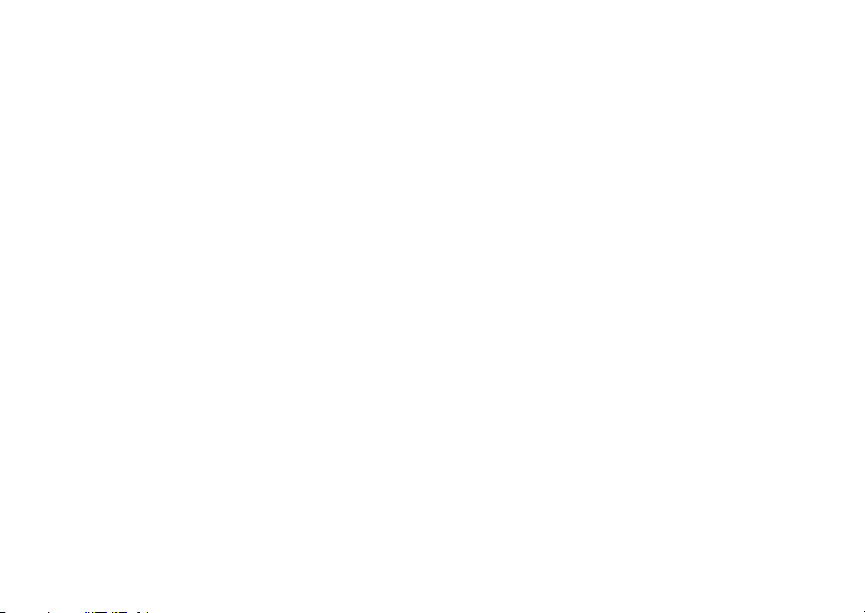
Service de Contact Direct de Mike
Il existe deux moyens de communiquer avec le
service Contact Direct de Mike :
• appel individuel appelant-appelé en utilisant un
appel privé
• appel d’un appelant à plusieurs appelés dans
un groupe
Ces deux moyens sont très semblables au
concept de radio bidirectionnelle et ne coûtent
qu’une fraction des frais de cellulaire traditionnel.
Le service Contact Direct de Mike offre également
la fonction d’avis d’appel qui avertit le destinataire,
comme le ferait un signal sonore, qu’une personne
désire lui parler.
Appels individuels privés
Appels privés
1 Mettez en évidence l’ID privée à appeler.
2 Appuyez sur la touche de conversation (PTT)
située sur le côté du portatif et maintenez-la
enfoncée. Vous pouvez parler dès que le
portatif émet un son bref et léger.
3 Relâchez la touche PTT pour écouter.
Astuce : L’envoi d’un avis d’appel permet
Chaque numéro d’ID privée contient 3 parties :
une ID de zone, une ID de parc et une ID de
membre, chaque partie étant séparée par un
astérisque. Par exemple : 999*999*9999.
Quand vous effectuez un appel privé, vous devez
entrer le numéro complet de l’ID, y compris les
astérisques.
Quand vous mémorisez un numéro d’ID privée dans
la liste des contacts, incluez les astérisques avec le
numéro complet d’ID privée afin de pouvoir utiliser
le numéro en voyage, ou bien incluez un autre
utilisateur d’ID privée, à l’extérieur de votre réseau.
au destinataire de savoir que
vous voulez lui parler en privé.
Voir « Avis d’appel », page 20.
À partir du clavier
Pour entrer l’ID privée à appeler, appuyez sur les
chiffres du clavier.
En cas d’erreur :
• Pour effacer un chiffre, appuyez sur A sous
Supprimer.
• Pour effacer tous les chiffres, maintenez
enfoncée la touche A sous Supprimer.
17
Page 27
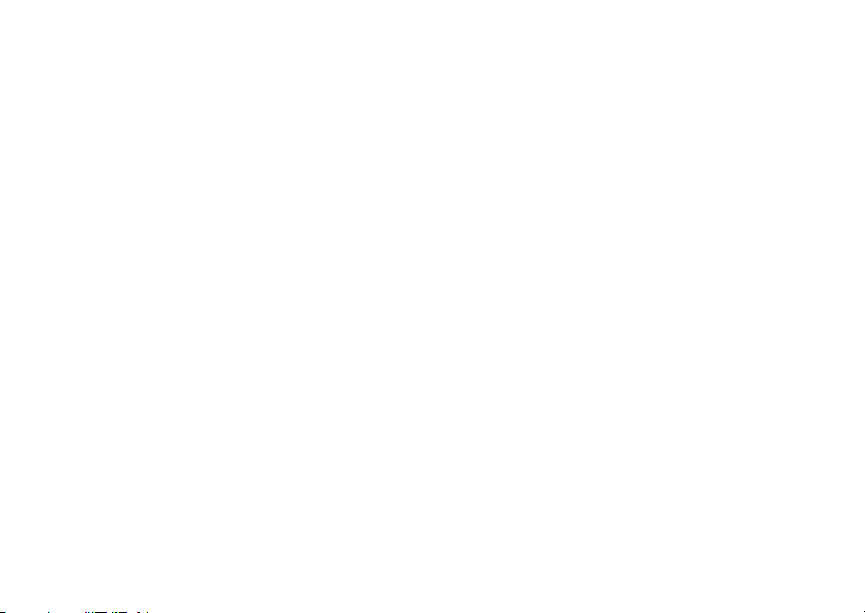
Service de Contact Direct de Mike
• Pour insérer ou supprimer un chiffre quelconque
de la chaîne numérique entrée, faites défiler la
séquence vers la gauche ou la droite.
• Pour annuler, appuyez sur e.
À partir de la liste des appels récents
La liste des appels récents mémorise les 20
derniers appels que vous avez passés ou reçus.
Pour sélectionner l’ID privée à appeler à partir de
la liste des appels récents :
1 À partir de l’écran de veille, faites défiler la liste
vers le bas. -ou-
Dans le menu principal, sélectionnez Appel
récents.
2 Faites défiler la liste jusqu’au nom ou à l’ID à
appeler.
À partir de la liste des contacts
Une fois les ID privées mémorisées dans la liste
des contacts, vous pouvez les utiliser pour passer
des appels. Pour plus d’informations sur l’entrée
des numéros dans la liste des contacts, voir
« Création des entrées », page 43.
18
Appel à partir de la liste des contacts
1 Dans le menu principal, sélectionnez Contacts.
2 Faites défiler la liste jusqu’au nom ou à l’ID
à appeler.
Astuce : Pour trouver plus rapidement les
3 Passez l’appel maintenant. -ou-
Avec le champ de type des contacts mis en
évidence, faites défiler la liste vers la gauche
ou la droite pour afficher le type de contact
que vous souhaitez appeler.
Si vous effectuez un appel privé, votre portatif
effectue l’appel à l’ID privée mémorisée dans
l’entrée de la liste des contacts, même si l’icône
ID privée n’est pas affichée.
entrées dans la liste des contacts,
utilisez le clavier pour entrer la
première lettre du nom.
Réception des appels privés
Lorsque vous recevez un appel privé, votre portatif
émet un son bref et léger.
Pour répondre à un appel privé :
1 Attendez que l’appelant ait fini de parler.
2 Appuyez sur la touche PTT située sur le côté du
portatif et maintenez-la enfoncée. Vous pouvez
parler dès que le portatif émet un son bref et léger.
3 Relâchez la touche PTT pour écouter.
Page 28
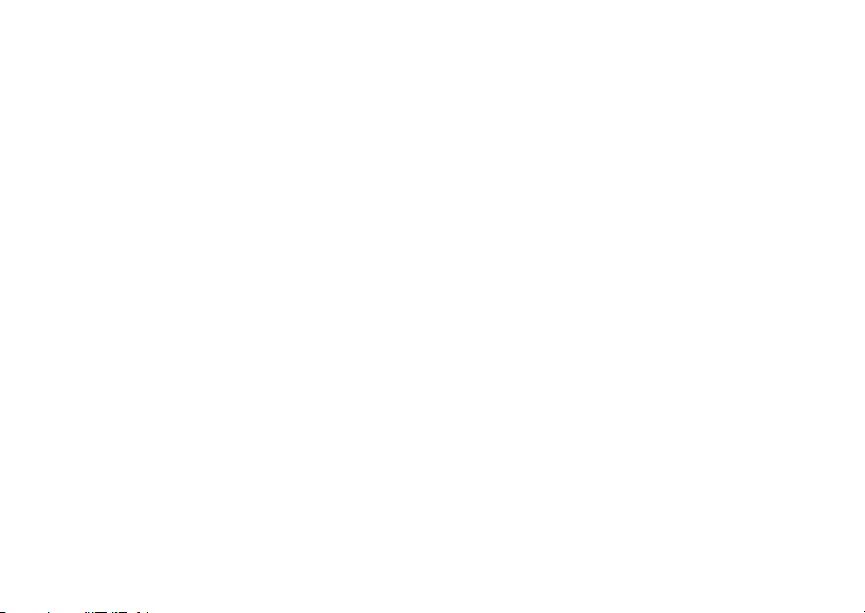
PTT une touche
PTT une touche
PTT une touche règle votre portatif afin que vous
puissiez appeler la dernière ID privée de votre liste
des appels récents ou une ID privée que vous
choisissez, chaque fois que vous appuyez sur la
touche PTT. Voir « Réglage de PTT une touche »
ci-dessous.
Réglage de PTT une touche
PTT une touche règle votre portatif afin que vous
puissiez appeler la dernière ID privée de votre
liste des appels récents ou une ID privée que
vous choisissez, chaque fois que vous appuyez
sur la touche PTT.
Pour régler votre portatif pour appeler l’ID privée
la plus récente de votre liste d’appels récents :
1 Dans le menu principal, sélectionnez
Réglages > Radio bidir > PTT une touche.
2 Faites défiler la liste jusqu’à Dernier appel.
3 Appuyez sur O.
Pour régler votre portatif pour appeler une ID
privée de votre choix :
1 Dans le menu principal, sélectionnez
Réglages > Radio bidir > PTT une touche.
2 Faites défiler jusqu’à Affecter numéro.
3 Pour entrer le numéro que votre portatif devra
automatiquement appeler chaque fois que vous
appuyez sur la touche PTT :
Entrez le numéro à l’aide du clavier
alphanumérique. -ou-
Appuyez A sous Cherch. Sélectionnez
Contacts, Appels récents ou Mémo.
Choisissez le numéro à partir de la liste des
contacts, de la liste des appels récents ou la
rubrique Mémo pour passer un appel.
Astuce : Si vous entrez un numéro de
4 Appuyez deux fois sur O.
Pour désactiver la fonction PTT une touche :
1 Dans le menu principal, sélectionnez
Réglages > Radio bidir > PTT une touche.
2 Allez à Non.
3 Appuyez sur O.
groupe de conversation, entrez #
avant le numéro.
19
Page 29
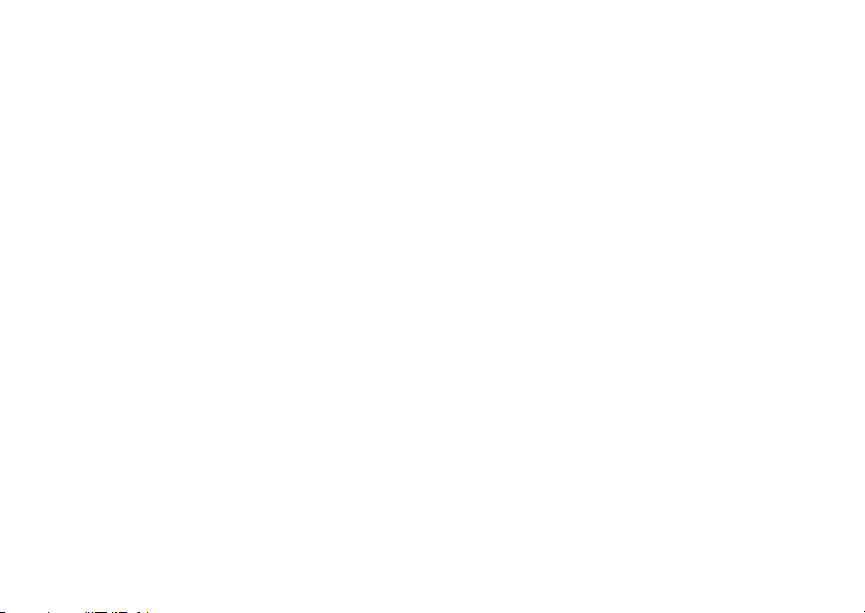
Service de Contact Direct de Mike
Avis d’appel
L’envoi d’un avis d’appel permet au destinataire de
savoir que vous voulez lui parler en privé.
Quand vous envoyez un avis d’appel, le portatif du
destinataire émet une série de bips et affiche votre
nom ou votre ID privée.
L’appelé peut :
• Répondre – commencer un appel privé avec
l’appelant initial
• Mettre en file d’attente (option File) – placer
l’avis d’appel dans la file d’attente des avis
d’appel
• Supprimer – ignorer et supprimer l’avis d’appel
Envoi des avis d’appel
1 Entrez l’ID privée que vous voulez envoyer
comme vous le feriez quand vous passez un
appel privé.
2 Appuyez sur A sous Avis. Le message Prêt
pour alerte apparaît sur l’affichage.
3 Appuyez sur la touche PTT jusqu’à ce que le
message Avis réussi apparaisse sur l’afficheur.
20
Réception des avis d’appel
Quand vous recevez un avis d’appel, vous devez
répondre, le mettre en file d’attente ou l’effacer.
Vous devez obligatoirement intervenir pour pouvoir
recevoir à nouveau des appels téléphoniques ou
des appels privés.
Pour répondre à un avis d’appel, appuyez sur
la touche PTT pour appeler en privé votre
correspondant.
Pour mettre un avis d’appel en file d’attente,
appuyez sur A sous File.
Pour effacer un avis d’appel, appuyez sur A
sous Supprimer.
Utilisation de la file d’attente des avis d’appel
Quand vous placez un avis d’appel en file
d’attente, il reste dans la file des avis d’appel
jusqu’à ce que vous y répondiez ou que vous
le supprimiez.
Affichage des avis d’appel
1 Dans le menu principal, sélectionnez Avis
d’appel.
2 Faites défiler la liste.
Page 30

Utilisation de la file d’attente des avis d’appel
Affichage de la date et de l’heure
Pour afficher la date et l’heure de la réception de
l’avis d’appel :
1 Dans le menu principal, sélectionnez Avis
d’appel.
2 Faites défiler la liste jusqu’à l’avis d’appel sur
lequel vous souhaitez des renseignements.
3 Appuyez sur m.
4 Sélectionnez Affiche.
Réponse aux avis d’appel placés en file d’attente
Après avoir placé un avis d’appel en file d’attente,
vous pouvez y répondre en effectuant un appel
privé à l’appelant ou en lui envoyant un avis
d’appel. L’avis d’appel est ensuite supprimé de
la file d’attente.
Appels privés à l’appelant
1 Dans le menu principal, sélectionnez Avis
d’appel.
2 Faites défiler la liste jusqu’à l’avis d’appel auquel
vous souhaitez répondre.
3 Appuyez sur la touche PTT pour initialiser
l’appel.
Envoi d’un avis d’appel à l’appelant
1 Dans le menu principal, sélectionnez Avis
d’appel.
2 Faites défiler la liste jusqu’à l’avis d’appel auquel
vous souhaitez répondre.
3 Appuyez sur A sous Avis. Le message Prêt
pour alerte apparaît sur l’affichage.
4 Appuyez sur la touche PTT jusqu’à ce que le
message Avis réussi apparaisse sur l’afficheur.
Remarque : La réponse à un avis d’appel
placé dans la liste des appels
récents ne le supprime pas de
la file d’attente des avis d’appel.
Suppression des avis d’appel
Pour supprimer un avis d’appel de la file d’attente :
1 Faites défiler la liste des avis d’appel placés
en file d’attente pour atteindre l’avis que vous
voulez supprimer.
2 Appuyez sur m.
3 Sélectionnez Supprimer.
4 Appuyez sur A sous Oui pour confirmer.
21
Page 31

Service de Contact Direct de Mike
Pour supprimer tous les avis d’appel de la file
d’attente :
1 Dans la file d’attente des avis d’appel, appuyez
sur m.
2 Dans le menu d’avis d’appel, sélectionnez
Tou t s upprim er.
3 Appuyez sur A sous Oui pour confirmer.
Tri des avis d’appel
Pour trier les avis d’appel par ordre de réception :
1 Dans le menu principal, sélectionnez Avis
d’appel.
2 Appuyez sur m.
3 Sélectionnez Trier par.
4 Faites défiler la liste jusqu’à Premier d’abord
ou Dernier d’abord.
5 Appuyez sur A sous Sélect.
Appels de groupe (un appelant à plusieurs appelés)
Un appel de groupe est un type d’appel de
répartition, passé à tous les membres d’un
groupe de conversation à la fois. Un groupe
de conversation est un groupe d’ID privées.
22
Pour recevoir des appels de groupe effectués à
un groupe de conversation, vous devez adhérer
à ce groupe. Voir « Adhésion à un groupe de
conversation ».
Adhésion à un groupe de conversation
Votre représentant Mike doit définir vos groupes de
conversation en vous fournissant un numéro pour
chaque groupe distinct. Vous pouvez choisir un
nom pour chaque groupe de conversation quand
vous créez des entrées dans la liste des contacts.
Pour recevoir des appels de groupe effectués à
un groupe de conversation, vous devez adhérer
à ce groupe. Vous ne pouvez appartenir qu’à un
groupe de conversation à la fois. Quand vous
participez à un nouveau groupe de conversation,
vous n’appartenez plus au groupe de conversation
précédent.
Pour participer à un groupe de conversation :
1 Appuyez sur #. Tapez le numéro du groupe de
conversation à l’aide du clavier alphanumérique.
-ou-
Choisissez le nom du groupe de conversation
à partir de la liste des contacts ou de la liste
des appels récents.
2 Appuyez sur A sous Joindre.
Page 32

Appels de groupe (un appelant à plusieurs appelés)
Passer des appels de groupe
1 Appuyez sur #. Tapez le numéro du groupe de
conversation à l’aide du clavier alphanumérique.
-ou-
Choisissez le nom du groupe de conversation
à partir de la liste des contacts ou de la liste des
appels récents.
2 Procédez comme pour un appel privé.
Réception des appels de groupe
Pour répondre à un appel de groupe :
Procédez comme si vous répondiez un appel
privé. Au cours d’un appel de groupe, une seule
personne peut parler.
Désactivation de la fonction d’appels de groupe
Pour contrôler la réception des appels de groupe
à votre groupe de conversation :
1 Dans le menu principal, sélectionnez
Réglages > Radio bidir > Grpe muet.
2 Appuyez sur O.
3 Faites défiler la liste jusqu’à Oui si vous ne
voulez pas entendre les appels de groupes
à votre groupe de conversation. -ou-
Faites défiler jusqu’à Non si vous voulez
entendre les appels de groupes à votre
groupe de conversation.
4 Appuyez sur O.
23
Page 33

En Direct (Mike’s Talk AroundTM)
La fonction En Direct permet les communications
directes bidirectionnelles, portatif à portatif entre
deux ou plusieurs portatifs abonnés au service En
Direct. Vous pouvez passer et recevoir des appels
En Direct même quand le service réseau n’est pas
accessible. Vous pouvez parler à tout interlocuteur
sur votre code et votre canal dans votre portée.
Remarque : La portée varie selon le terrain,
Le service En Direct permet :
• d’utiliser l’appareil en mode code ou privé,
• d’utiliser jusqu’à dix canaux.
Les fonctions et les éléments de menu suivants
ne sont pas accessibles en mode En Direct :
• Appels téléphoniques sur réseau
• Appels privés sur réseau
• Transmission de données
• Avis de message entrant
• Tonalités de sonnerie musicales
• Renvoi d’appel
24
les constructions et les conditions
atmosphériques.
• Messages
• Compteurs de durée d’appel
• Avis d’appel
• Mémos vocaux
Utilisation du service En Direct
Pour régler votre portatif pour En Direct :
1 Dans le menu principal, allez à En Direct et
appuyez sur O.
2 Sélectionnez Aller à En Direct.
Le message En Direct Veuillez patienter
apparaît.
Après quelques secondes, l’écran de veille de la
fonction En Direct apparaît. Le canal sur lequel
vous êtes réglé, apparaît sur la troisième ligne
de l’afficheur. Le code sur lequel vous êtes réglé,
apparaît sur la deuxième ligne de l’afficheur. ED
prêt apparaît sur la première ligne de l’afficheur.
Remarque : Lorsque vous passez du réseau au
En mode En Direct, cette icône m apparaît sur
l’afficheur, indiquant l’absence du signal réseau
et l’activation du service En Direct.
service En Direct, le dernier canal
et le dernier code que vous avez
définis, apparaissent sur l’écran
de veille du service En Direct.
Page 34

Canaux et codes
Pour quitter En Direct
Pour régler votre portatif pour le mode réseau
quand le service En Direct est actif :
1 À partir de l’écran de veille En Direct, appuyez
sur m.
2 Naviguez à Options En Direct et appuyez
sur O.
3 Sélectionnez Quitter En Direct.
Le message Transfert au réseau en cours.
Patientez apparaît. Après quelques secondes,
l’écran de veille du réseau apparaît.
Portée de conversation
Les portatifs utilisés en mode En Direct doivent
être séparés d’au moins 2 mètres pour obtenir
des performance optimales et améliorer la portée
de transmission.
Canaux et codes
Votre portatif dispose de 10 canaux et de 15 codes.
Les canaux sont divisés en jeux de fréquence
qui vous permettent de passer et de recevoir des
appels En Direct. D’autres interlocuteurs peuvent
également utiliser le même canal.
Les codes aident à réduire les interférences en
provenance de messages non désirés et d’autres
perturbations quand vous vous trouvez sur le même
canal que d’autres utilisateurs.
Pour établir une conversation, tous les différents
interlocuteurs doivent être sur le même canal et le
même code. Pour des appels privés du service En
Direct, la personne que vous appelez doit être en
mode En Direct et réglée sur le même canal afin
qu’elle puisse recevoir votre appel.
Remarque : Lorsque vous passez un appel
Pour définir un canal :
1 À partir de l’écran de veille En Direct, appuyez
sur A sous Édition.
2 Naviguez jusqu’à Canal.
3 Appuyez sur A sous Édition.
4 Sélectionnez un canal.
5 Une fois que vous avez terminé, appuyez sur B
sous Précédent pour revenir à l’écran de veille
du service En Direct.
code, toutes les personnes qui se
trouvent votre code et votre canal
entendent votre conversation.
25
Page 35

En Direct (Mike’s Talk AroundTM)
Pour définir un code :
1 À partir de l’écran de veille En Direct, appuyez
sur A sous Édition.
2 Naviguez jusqu’à Code.
3 Appuyez sur A sous Édition.
4 Sélectionnez un code.
5 Une fois que vous avez terminé, appuyez sur A
sous Précédent pour revenir à l’écran de veille
du service En Direct.
Passer et recevoir des appels code dans le service En Direct
Pour passer des appels code dans le service
En Direct :
1 Appuyez sur la touche PTT et maintenez-la
enfoncée. ED Transmettre apparaît sur la
première ligne de l’afficheur. Vous pouvez
parler dès que votre portatif émet la tonalité
du service En Direct.
2 Relâchez la touche PTT pour écouter.
La tonalité émise par votre portatif quand vous
utilisez le service En Direct est 4 bips. Le son
est différent de la tonalité standard émise pour
les appels privés et de groupe du réseau.
26
Si vous recevez un message d’erreur :
• Il est possible qu’il n’y ait personne sur votre
canal ou votre code.
• Vous êtes en dehors de la portée.
Quand vous recevez un appel code en utilisant
le service En Direct, ED Recevoir apparaît à la
première ligne de l’afficheur.
Remarque : Vous pouvez interrompre à
tout moment un appel entrant du
service En Direct en appuyant
sur e.
Recevoir tous
Vous pouvez régler votre portatif pour recevoir
des transmissions En Direct provenant de tout
portatif réglé sur le même canal, indépendamment
du code (1 à 15). Pour ce faire, réglez le code
sur Recev tout. Quand vous recevez des
transmissions avec le code réglé à Recev tout,
l’affichage change, passant de Recev tout au
code sur lequel la transmission a été reçue.
Astuce : Vous pouvez répondre à un appel
entrant dans les 6 secondes suivant
l’émission du bref bip de fin, en
appuyant sur la touche PTT.
Page 36

Appels privés dans le service En Direct
Remarque : Vous ne pouvez pas initialiser un
Pour régler le code à Recev tout:
1 À partir de l’écran de veille En Direct, appuyez
sur A sous Édition.
2 Naviguez jusqu’à Code.
3 Appuyez sur A sous Édition.
4 Sélectionnez Recev tout.
5 Une fois que vous avez terminé, appuyez sur A
sous Précédent pour revenir à l’écran de veille
du service En Direct.
appel code quand le code est réglé
sur Recev tout. Si vous appuyez
sur la touche PTT alors que le code
est réglé sur Recev tout, un
message d’erreur apparaît.
Appels privés dans le service
En Direct
Vous pouvez avoir une conversation privée
avec une autre personne en utilisant le service
En Direct. Quand vous êtes en appel privé dans
le service En Direct, la conversation ne peut
être entendue que par votre interlocuteur et
vous-même. Afin de pouvoir passer un appel
privé En Direct, vous devez utiliser le numéro
de téléphone personnel (PTN) correct de
10 chiffres de la personne que vous appelez.
Remarque : Si ce numéro a plus de 10 chiffres,
La personne que vous appelez doit être en mode
En Direct et réglée sur le même canal que le vôtre
afin de pouvoir recevoir votre appel.
Si vous recevez un message d’erreur :
• Le numéro de téléphone personnel peut ne pas
être valable.
• La personne que vous essayez de joindre peut
ne pas être en mode En Direct.
• Le portatif de la personne que vous essayez de
joindre est réglé sur un canal différent ou est en
dehors de portée.
entrez les 10 derniers chiffres du
numéro de téléphone personnel.
Appel privé seulement
Pour limiter le service En Direct à la conversation
privée seulement, réglez votre code sur Privé
uniquement. Dans ce mode, les appels code
seront ignorés et seuls les appels privés peuvent
être passés ou reçus.
Remarque : Un message vous demande
d’entrer un numéro de téléphone
personnel valable avant d’appuyer
sur la touche PTT.
27
Page 37

En Direct (Mike’s Talk AroundTM)
Pour régler le code sur Privé uniquement :
1 À partir de l’écran de veille En Direct, appuyez
sur A sous Édition.
2 Naviguez jusqu’à Code.
3 Appuyez sur A sous Édition.
4 Sélectionnez Privé uniquement.
5 Une fois que vous avez terminé, appuyez sur A
sous Précédent pour revenir à l’écran de veille
du service En Direct.
Passer un appel privé dans le service En Direct
1 Entrez le numéro de téléphone personnel à
10 chiffres de la personne que vous voulez
appeler sur votre canal. Si ce numéro a plus
de 10 chiffres, entrez les 10 derniers chiffres
du numéro de téléphone personnel. -ou-
Allez à un numéro ou un nom dans Contacts.
-ou-
Allez à un numéro dans la liste des appels
récents.
2 Appuyez sur la touche PTT et maintenez-la
enfoncée. Vous pouvez parler dès que votre
portatif émet la tonalité du service En Direct.
3 Relâchez la touche PTT pour écouter.
Le numéro ou le nom de la personne que vous
appelez apparaît sur la première ligne de l’afficheur.
28
Réception d’un appel privé dans le service En Direct
Le numéro ou le nom de l’appelant apparaît sur
la première ligne de l’afficheur.
Remarque : Vous pouvez répondre dans
les 6 secondes en appuyant
simplement sur la touche PTT.
Fin d’un appel privé dans le service En Direct
Un appel privé dans le service En Direct se
termine si aucune communication n’est établie
dans les 6 secondes.
Remarque : Un appel privé En Direct peut
L’affichage repasse à l’écran de veille du service
En Direct.
être interrompu pendant le
délai d’inactivité de 6 seconde
par un autre appel code ou un
autre appel privé.
Page 38

Appels téléphoniques d’urgence du service En Direct
Appels téléphoniques
d’urgence du service En Direct
Vous pouvez passer des appels téléphoniques
d’urgence si vous êtes dans la couverture du
réseau. Composez le 911 (États-Unis et Canada)
afin d’être connecté à un centre de réponse
d’urgence. Si vous êtes en train d’effectuer un
appel En direct, vous devez le terminer pour
appeler le numéro d’urgence (911).
Remarque : Si vous êtes en train d’utiliser la
fonction d’appel en direct en dehors
de la couverture du réseau, la
composition du numéro d’appel
d’urgence (911) ne vous connecte
pas à un centre de réponse
d’urgence.
Configuration des options
La configuration des options du service En Direct
s’effectue dans l’écran ED Options en modes
réseau et En Direct.
Pour accéder à la configuration des options en
mode réseau :
1 Dans le menu principal, sélectionnez En Direct.
2 Sélectionnez Configuration.
Pour accéder à la configuration des options en
mode En Direct :
1 Dans le menu principal, sélectionnez Options
En Direct.
2 Sélectionnez Configuration.
Vous pouvez régler votre portatif pour :
• démarrer directement en mode En Direct quand
vous sélectionnez En Direct dans le menu
principal,
• être averti régulièrement par une tonalité quand
vous êtres en mode En Direct.
Utilisation du lancement direct
Pour régler votre portatif pour démarrer
directement en mode En Direct quand vous
sélectionnez En Direct dans le menu principal :
1 Dans l’écran de configuration, allez à
Lancement direct et appuyez sur O.
2 Sélectionnez Oui.
29
Page 39

En Direct (Mike’s Talk AroundTM)
Remarque : Si Lancement direct est défini à
Pour désactiver le lancement rapide de la fonction
En Direct :
1 Dans l’écran de configuration, allez à
Lancement direct et appuyez sur O.
2 Sélectionnez Non.
Votre portatif affiche maintenant Options En
Direct quand vous sélectionnez En Direct dans le
menu principal.
30
Oui, l’option Options ED n’apparaît
pas quand vous sélectionnez
En Direct dans le menu principal.
Pour accéder la configuration des
options, l’option Lancement direct
doit être désactivée. Ou vous
pouvez accéder à la configuration
des options tout en étant en mode
En Direct en appuyant sur m et en
sélectionnant Options ED.
Utilisation de la tonalité d’état
Pour définir votre portatif afin d’être averti
régulièrement par une tonalité quand vous êtes en
mode En Direct.
1 Dans l’écran de configuration, allez à Tonalité
d’état et appuyez sur O.
2 Sélectionnez la fréquence à laquelle vous
souhaitez être averti que vous êtes en mode
En Direct.
Par exemple, si vous sélectionnez une heure,
vous serez averti toutes les heures que vous
êtes en mode En Direct.
Pour désactiver la tonalité d’état :
1 Dans l’écran de configuration, allez à Tonalité
d’état et appuyez sur O.
2 Sélectionnez Non.
Page 40

Réception des appels
Passer des appels téléphoniques
Pour passer un appel téléphonique :
Avec le couvercle ouvert
1 Composez le numéro de téléphone que vous
voulez appeler.
2 Pour passer l’appel :
Appuyez sur s. -ou-
Si le numéro est entré à partir de l’écran de
veille, appuyez sur O.
3 Pour mettre fin à l’appel en cours :
Appuyez sur e. -ou-
Fermez le couvercle.
Pour terminer un appel en fermant le couvercle, la
fonction de fin d’appel sur fermeture du couvercle
(Ferm.finir) doit être activée (voir « Réglage des
actions de bascule du couvercle », page 55).
Avec le couvercle fermé
1 Sélectionnez le numéro de téléphone que vous
voulez appeler dans la liste des appels récents
et appuyez sur t. -ou-
Utilisez un nom vocal pour sélectionner le
numéro pour passer l’appel.
2 Pour mettre fin à l’appel en cours, appuyez
sur ..
Réception des appels
Quand vous recevez un appel téléphonique, votre
portatif sonne, vibre ou active son rétroéclairage.
Pour répondre à un appel téléphonique
Si le couvercle est fermé, appuyez sur t. -ou-
Ouvrez le couvercle. -ou-
Appuyez sur s. -ou-
Appuyez sur O. -ou-
Appuyez sur A sous Oui. -ou-
Appuyez sur une touche quelconque du clavier.
Pour répondre un appel en ouvrant le couvercle,
la fonction de réponse à un appel sur ouverture
du couvercle Ouvr.rép. doit être activée (voir
« Réglage des actions de bascule du couvercle »,
page 55). Pour répondre un appel en appuyant les
touches, la fonction de réponse sur touche Rép 1
touche doit être activée (voir « Fonctions d’appel
téléphonique », page 123).
31
Page 41

Passer des appels téléphoniques
Envoi d’un appel téléphonique à une
boîte vocale
Si le couvercle est fermé, appuyez sur .. -ou-
Appuyez sur e. -ou-
Appuyez sur A sous Non.
Fin d’un appel téléphonique
Si le couvercle est fermé, appuyez sur ..
Appuyez sur e. -ou-
Fermez le couvercle. -ou-
Icônes d’appels
Quand vous passez un appel, les icônes d’appels
apparaissent dans la zone de texte de l’afficheur
du portatif.
Passer un appel téléphonique.
X
Réception d’un appel téléphonique.
W
L’appel téléphonique est actif.
Y
L’appel téléphonique est en garde.
Z
L’appel téléphonique est terminé.
U
32
Quand vous manquez un appel, cette icône
apparaît dans la zone de texte :
Vous avez manqué un appel téléphonique.
V
Entrée du numéro à appeler
Pour entrer le numéro de téléphone que vous
voulez appeler, vous pouvez :
• utiliser les chiffres du clavier,
• sélectionner le numéro dans la liste des appels
récents,
• sélectionner le numéro à partir de la liste des
contacts,
• sélectionner un numéro mémorisé dans le
calendrier,
• recomposer le dernier numéro de téléphone
appelé,
• prononcer le nom vocal dans votre portatif,
• utiliser la composition rapide ou le Turbo Dial
• utiliser la touche PTT pour passer un appel
privé. Voir « PTT une touche », page 19.
®
,
Page 42

Entrée du numéro à appeler
En cas d’erreur :
• Pour effacer un chiffre, appuyez sur A sous
Supprimer.
• Pour effacer tous les chiffres, maintenez
enfoncée la touche A sous Supprimer.
• Pour insérer ou supprimer un chiffre quelconque
de la chaîne numérique entrée, faites défiler la
séquence vers la gauche ou la droite.
• Pour annuler, appuyez sur e.
À partir de la liste des appels récents
La liste des appels récents mémorise les 20
derniers appels que vous avez passés ou reçus.
Avec le couvercle ouvert
1 À partir de l’écran de veille, faites défiler la liste
vers le bas. -ou-
Dans le menu principal, sélectionnez Appel
récents.
2 Faites défiler la liste jusqu’au nom ou numéro
à appeler.
Avec le couvercle fermé
1 Appuyez sur . pour afficher le dernier appel.
2 Pour afficher le reste de la liste des appels
récents, appuyez sur les touches de volume
situées sur le côté du portatif.
3 Vous pouvez appeler le numéro affiché en
appuyant sur t sur le dessus du portatif.
À partir de la liste des contacts
Une fois les numéros de téléphone mémorisés
dans la liste des contacts, vous pouvez les utiliser
pour passer des appels. Pour plus d’informations
sur l’entrée des numéros dans la liste des contacts,
voir « Création des entrées », page 43.
1 Dans le menu principal, sélectionnez Contacts.
2 Faites défiler la liste jusqu’au nom ou numéro à
appeler.
Astuce : Pour trouver plus rapidement les
3 Passez l’appel maintenant. -ou-
Faites défiler vers la gauche ou la droite pour
afficher le type de contact pour le numéro que
vous souhaitez appeler.
Si vous passez un appel privé, votre portatif
effectue l’appel à l’ID privée mémorisée dans
l’entrée de la liste des contacts, même si l’icône
ID privée n’est pas affichée.
entrées dans la liste des contacts,
utilisez le clavier pour entrer la
première lettre du nom.
33
Page 43

Passer des appels téléphoniques
Si vous passez un appel téléphonique :
• Votre portatif passe l’appel au numéro de
téléphone affecté au type de contact affiché.
Si le type de la liste des contacts affiché n’est
pas un numéro de téléphone, votre portatif passe
l’appel au numéro de téléphone mémorisé dans
l’entrée de la liste des contacts.
• Si le type de contacts affiché n’est pas un
numéro de téléphone et que vous avez plusieurs
numéros de téléphone mémorisés dans l’entrée
de la liste des contacts, votre portatif vous invite
à sélectionner le numéro de téléphone à appeler.
À partir du Calendrier
Si vous avez des numéros de téléphone
mémorisés en tant que parties des événements
dans le Calendrier, vous pouvez les utiliser pour
passer des appels. Pour des informations sur la
mémorisation des événements dans le Calendrier,
voir « Calendrier », page 88.
1 Dans le menu principal, sélectionnez
Calendrier.
2 Sélectionnez le jour de l’événement contenant le
numéro qu’il faut appeler.
3 Mettez en évidence ou sélectionnez
l’événement contenant le numéro à appeler.
Pour des détails, voir « Passer des appels à partir
du calendrier et des rappels de calendrier », page 93.
34
Recomposition du dernier numéro
Appuyez sur s et maintenez la touche enfoncée pour passer un appel au dernier numéro que vous avez appelé.
Utilisation d’un nom vocal
Si vous avez créé un nom vocal pour le numéro
que vous voulez appeler, prononcez le nom dans
le portatif pour entrer le numéro. Voir page 43
pour des informations sur les noms vocaux.
Vous pouvez utiliser un nom vocal pour entrer
un numéro d’appel avec le couvercle du portatif
ouvert ou fermé.
1 Appuyez sur t et maintenez la touche
enfoncée jusqu’à ce qu’un message apparaisse
vous demandant de prononcer le nom.
2 En utilisant le microphone, prononcez le nom
associé au numéro de la personne à joindre.
Votre portatif répète le nom.
3 Si vous passez un appel privé, appuyez sur
la touche de conversation et maintenez-la
enfoncée pour passer l’appel.
Si vous passez un appel téléphonique, l’appel
est automatiquement envoyé.
Page 44

Appels téléphoniques manqués
Astuce : Pour arrêter un appel téléphonique
Utilisation de la composition rapide
et de Turbo Dial
Chaque numéro de téléphone mémorisé dans
la liste des contacts a un numéro de composition
rapide que vous pouvez entrer au lieu de composer
le numéro complet.
Le Turbo Dial permet de composer des numéros
de téléphone qui sont associés aux numéros de
composition rapide 1 à 9, ce qui évite d’avoir à
composer le numéro complet.
Composition abrégée
1 À partir de l’écran de veille, utilisez le clavier
pour entrer le numéro de composition abrégée
associé au numéro que vous voulez appeler.
2 Appuyez sur #.
3 Appuyez sur s.
Turbo Dial
À partir de l’écran de veille, appuyez sur le chiffre
de composition abrégée allant de 1 à 9 attribué
au numéro que vous désirez appeler.
en cours de composition, appuyez
sur . si le couvercle est fermé
ou appuyez sur e.
®
Appel du dernier numéro appelé
Appuyez sur s et maintenez la touche enfoncée
pour passer un appel au dernier numéro que vous
avez appelé.
Appels téléphoniques
manqués
Quand vous manquez un appel, cette icône V
et le nombre d’appels téléphoniques manqués
apparaissent brièvement.
Avec le couvercle ouvert
Pour effacer le message d’appel manqué,
appuyez sur A sous Préc. -ou-
Pour afficher l’appel manqué dans la liste des
appels récents, appuyez sur A sous Affiche.
Avec le couvercle fermé
Pour effacer le message d’appel manqué,
appuyez sur ..
Pour afficher l’appel manqué dans la liste des
appels récents, appuyez deux fois sur ..
35
Page 45

Passer des appels téléphoniques
Utilisation du haut-parleur
Si vous activez le haut-parleur, le son entrant sort
du haut-parleur du téléphone au lieu de l’écouteur.
La fonction est disponible à tout moment pendant
un appel actif.
Avec le couvercle ouvert
Pour activer/désactiver le haut-parleur :
Appuyez sur A sous Haut-parleur. -ou-
Appuyez sur t.
Avec le couvercle fermé
Quand vous passez un appel avec le couvercle
fermé, le haut-parleur est toujours actif.
L’ouverture du couvercle désactive le haut-parleur.
Utilisation de la fonction de mise en sourdine
Les appels en mode sourdine (discrétion)
permettent d’écouter le son entrant sans
transmettre de son. La fonction sourdine est
disponible à tout moment pendant un appel.
Pour activer le mode sourdine :
Appuyez sur A sous Muet.
36
Lorsque le mode sourdine est activé, l’option
Sonore apparaît.
Pour désactiver le mode sourdine :
Appuyez sur A sous Sonore.
Appels téléphoniques d’urgence
Votre portatif prend en charge les appels
d’urgence. Les appels téléphoniques d’urgence
peuvent être passés même quand votre carte SIM
est bloquée ou qu’elle n’est pas insérée dans le
portatif.
Composez le 911 (États-Unis et Canada) afin
d’être connecté à un centre de réponse d’urgence.
Vous devez mettre fin à l’appel en cours avant de
composer le 911.
Important : Vous ne pouvez pas passer des
Important : Si vous n’êtes pas enregistré sur
appels d’urgence lorsque le clavier
est verrouillé.
le réseau, les appels d’urgence ne
peuvent pas être passés lorsque votre
carte SIM est insérée dans le portatif.
Page 46

Appels et avis d’appel
Appels récents
La liste des appels récents mémorise les
informations associées aux appels que vous avez
passés et reçus ainsi que les avis d’appel que vous
avez reçus. Elle mémorise aussi les informations
Mes infos et celles des contacts que vous avez
envoyées à d’autres portatifs.
La liste des appels récents mémorise jusqu’à
20 numéros.
Appels et avis d’appel
La liste des appels récents mémorise jusqu’aux
20 derniers numéros d’appels que vous avez
passés ou reçus.
Si le numéro d’un dernier appel est mémorisé dans
la liste des contacts, les renseignements suivants
apparaissent :
• Le nom associé au numéro
• L’icône de type de contact associée au numéro.
Si l’entrée de contacts contenant le numéro a
plusieurs numéros ou adresses, des guillemets
<> entourent l’icône du type de contact. Pour
de plus amples informations sur les types de
contacts, voir page 42.
L’icône de type de contact d’ID privée apparaît
quand vous recevez un appel privé ou un avis
d’appel, même si le numéro n’est pas mémorisé
dans la liste des contacts.
Les avis d’appel que vous avez reçus apparaissent
comme des appels privés. À l’instar de tous les
éléments de la liste des appels récents, les avis
d’appel figurent dans vos appels récents jusqu’à
ce que vous les supprimiez ou qu’ils atteignent la
fin de la liste.
Pour les appels téléphoniques, une icône
supplémentaire apparaît à gauche du nom ou du
numéro, vous donnant d’autres informations sur
l’appel :
Appel que vous avez effectué.
X
Appel que vous avez reçu.
W
Appel manqué. Les appels manqués
V
ne s’affichent dans la liste des appels
récents que si vous êtes abonné au
service d’affichage de l’appelant.
Quand vous sélectionnez un appel pour en afficher
les détails, les renseignements qui apparaissent
sont les suivants : nom associé à l’appel, numéro,
date, heure et durée de l’appel.
37
Page 47

Appels récents
Mes infos à partir d’autres portatifs
La liste des appels récents mémorise Mes infos à
partir d’autres portatifs. Voir « Envoi de Mes infos
et des coordonnées de contacts », page 83.
j apparaît avec Mes infos provenant
L’icône
d’autres portatifs dans la liste des appels récents
avec l’ID privée de la personne qui a envoyé les
informations.
Quand vous sélectionnez Mes infos provenant
d’autres portatifs pour en voir les détails, vous
voyez toutes les informations envoyées.
Si vous recevez Mes infos à partir du même
portatif plusieurs fois, seule la dernière version
apparaît dans la liste des appels récents.
Informations de contact provenant d’autres portatifs
La liste des appels récents mémorise des
informations de contact envoyées à partir d’autres
portatifs. Ces informations proviennent de la liste
des contacts ou de la liste des appels récents
d’autres portatifs. Voir « Envoi de Mes infos et des
coordonnées de contacts », page 83.
38
L’icône
d apparaît avec les informations de
contact dans la liste des appels récents.
Les informations de contact dans la liste des
appels récents affichent :
• Le nom figurant dans les informations de contact
• L’icône de type de contact associée au numéro
ou à l’adresse figurant dans les informations
de contact. Si une entrée contient plusieurs
numéros ou adresses, des guillemets
entourent l’icône du type de contact.
Le nom ou l’ID privée de la personne qui a
envoyé les informations de contact apparaît en
tant qu’élément séparé dans la liste des appels
récents, au-dessus des informations envoyées.
Si une personne vous envoie plusieurs éléments
d’informations de contact, tous les éléments
apparaissent au-dessus du nom ou de l’ID privée
de la personne.
Quand vous sélectionnez des informations de
contact pour en afficher les détails, vous voyez le
nom ou l’ID privée ou la personne qui a envoyé les
informations et toutes les informations associées
à l’élément.
Si vous recevez des informations de contact de
même nom à partir du même portatif plusieurs fois,
seule la dernière version apparaît dans la liste des
appels récents.
<>
Page 48

Affichage de la liste des appels récents
Affichage de la liste des
appels récents
Avec le couvercle ouvert
1 Dans le menu principal, sélectionnez Appels
récents.
2 Faites défiler la liste.
Pour afficher les détails d’un élément figurant dans
la liste :
Dans la liste des appels récents, sélectionnez
l’élément sur lequel vous voyez des informations.
Astuce : Pour afficher les détails de plusieurs
Avec le couvercle fermé
1 Appuyez sur ..
2 Pour afficher le reste de la liste des appels
récents, appuyez sur les touches de volume.
3 Appuyez sur . pour faire disparaître la liste
des appels récents.
éléments, poursuivez le déroulement
de la liste.
Mémorisation d’éléments dans la liste des contacts
1 Parcourez la liste des appels récents et
sélectionnez l’élément à mémoriser.
2 Appuyez sur A sous Mémoriser. -ou-
Si Mémoriser ne figure pas parmi vos options :
Appuyez sur m. Sélectionnez Mémoriser ou
Màj contacts.
Astuce : Si l’élément à mémoriser est un
3 Pour mémoriser le numéro en tant que nouvelle
entrée, sélectionnez [Nouv. contact]. -ou-
Pour mémoriser le numéro dans une entrée
existante, sélectionnez l’entrée.
Remarque : La mémorisation de Mes infos
appel, Mémoriser n’apparaît pas
si le numéro figure déjà dans la
liste des contacts.
ou des informations de contact
provenant d’un autre portatif ou
vers une entrée de contact ayant
un nom propre, ne change pas
le nom de l’entrée de contact.
39
Page 49

Appels récents
4 Si l’élément à mémoriser est un appel, vous
devez affecter un type de contact au numéro :
Avec le champ de type de contact mis en
évidence, faites défiler la liste pour afficher le
type de contact que vous souhaitez attribuer
au numéro.
5 Si vous voulez ajouter d’autres informations
à l’entrée, suivez les directives pertinentes de
la section « Création des entrées », page 43.
6 Appuyez sur A sous Fin.
Suppression des éléments
Pour supprimer un élément dans la liste des appels
récents :
1 Faites défiler la liste des appels récents et
sélectionnez l’élément de la liste que vous
souhaitez supprimer.
2 Appuyez sur A sous Supprimer. -ou-
Si Supprimer ne figure pas parmi vos options :
Appuyez sur m. Sélectionnez Supprimer.
3 Appuyez sur O ou sur A sous Oui pour
confirmer.
40
Pour supprimer tous les éléments de la liste des
appels récents :
1 Dans la liste des appels récents, appuyez sur m.
2 Sélectionnez Tout su pprimer.
3 Appuyez sur O ou sur A sous Oui pour
confirmer.
Appels à partir de la liste des appels récents
Avec le couvercle ouvert
1 Dans le menu principal, sélectionnez Appels
récents.
2 Faites défiler la liste jusqu’à l’élément contenant
le numéro à appeler.
• Si vous allez à un numéro, vous pouvez
appeler le numéro qui a été à l’origine de
cet appel. Si le numéro est mémorisé dans
la liste des contacts, vous pouvez appeler
tout numéro avec lequel il est mémorisé.
• Si vous allez à Mes infos à partir d’un
autre portatif, vous pouvez passer un appel
à l’ID privée du portatif qui a envoyé les
informations.
Page 50

Appels à partir de la liste des appels récents
• Si vous allez aux informations de contact à
partir d’un autre portatif, vous pouvez passer
un appel à tout numéro figurant dans les
informations de contacts.
3 Pour passer l’appel, allez à étape 4. -ou-
Faites défiler la liste vers la gauche ou la droite
pour afficher le type de contact pour le numéro
que vous souhaitez appeler.
4 Pour passer un appel téléphonique, appuyez sur
s. -ou-
Pour passer un appel privé, appuyez sur la
touche PTT.
Vous pouvez également passer des appels en
affichant les détails d’un élément figurant dans la
liste des appels récents :
1 Dans la liste des appels récents, sélectionnez
l’élément contenant le numéro à appeler.
• Si vous sélectionnez un appel ou des
informations de contact à partir d’un autre
portatif, vous pouvez passer un appel au
premier numéro affiché dans l’écran
d’informations détaillées.
• Si vous allez à Mes infos à partir d’un autre
portatif, vous pouvez passer un appel à l’ID
privée du portatif qui a envoyé les
informations.
2 Pour passer un appel téléphonique, appuyez
sur s. -ou-
Pour passer un appel privé, appuyez sur la
touche PTT.
Avec le couvercle fermé
1 Appuyez sur . pour afficher le dernier appel.
2 Appuyez sur les touches du volume pour aller
jusqu’au nom ou numéro que vous souhaitez
appeler.
• Si vous allez à un numéro, vous pouvez
appeler le numéro qui a été à l’origine de cet
appel.
• Si vous allez à Mes infos à partir d’un autre
portatif, vous pouvez passer un appel à l’ID
privée du portatif qui a envoyé les
informations.
• Si vous allez aux informations de contact à
partir d’un autre portatif, vous pouvez passer
un appel au numéro actuellement affiché.
3 Pour passer un appel, appuyez sur t sur le
haut de votre portatif. -ou-
Pour passer un appel privé, appuyez sur la
touche PTT.
41
Page 51

Contacts
Contacts
La liste des contacts contient jusqu’à 600 numéros
ou adresses. Chaque entrée de la liste des
contacts peut contenir plusieurs numéros ou
adresses.
Les données entrées de la liste des contacts sont
sauvegardées sur votre carte SIM. Si vous insérez
votre carte SIM dans un autre portatif prêt pour
SIM, vous pouvez accéder aux données de la liste
des contacts à partir de cet appareil.
Une entrée de la liste des contacts contient :
• Un nom – Un nom est exigé si vous mémorisez
plusieurs numéros ou adresses pour une
entrée ; sinon, le nom est facultatif.
Généralement, il s’agit du nom de la personne
dont les coordonnées de contact figurent dans
l’entrée.
• Une tonalité de sonnerie – Il s’agit du son émis
par votre portatif quand vous recevez des
appels sur votre portatif ou des avis d’appel
provenant d’un des numéros figurant dans
l’entrée. Vous pouvez attribuer une tonalité de
sonnerie à chaque entrée. Si vous n’attribuez
pas de tonalité de sonnerie, l’entrée est
associée à la tonalité par défaut.
42
• Un type de contacts – Vous pouvez affecter un
type de contact à chaque numéro ou adresse
mémorisé :
Mobile numéro de téléphone
A
Privé ID privée
P
Professionnel1 numéro de téléphone
C
Professionnel2 numéro de téléphone
D
Domicile numéro de téléphone
E
Courriel adresse électronique
F
Télécopie numéro de téléphone
G
Téléavertisseur numéro de téléphone
H
Groupe de
I
conversation
IP adresse IP
J
Autre numéro de téléphone
K
numéro de groupe de
conversation
Page 52

Accès aux contacts
• Un numéro ou une adresse – chaque entrée
de contact doit avoir un numéro ou une
adresse. Ce numéro peut correspondre à
un type quelconque de numéro de téléphone,
d’ID privée, de groupe de conversation, de liste
SDG, d’adresse électronique ou d’adresse IP.
Remarque : Vous pouvez stocker des numéros
• Un numéro de composition rapide – Quand vous
mémorisez un numéro de téléphone, un numéro
de composition rapide lui est attribué. Vous
pouvez accepter le numéro de composition
rapide par défaut ou le changer.
• Un nom vocal – Si vous créez un nom vocal
pour un numéro, vous pouvez ensuite composer
ce numéro en prononçant le nom choisi dans
votre portatif. Si un nom vocal est affecté,
cette icône
type de contacts.
allant jusqu’à 64 chiffres mais
chaque groupe de 20 chiffres doit
être séparé par une pause ou un
délai d’attente. Voir « Création de
pauses et d’attentes », page 48.
P figure à gauche de l’icône de
Accès aux contacts
Dans le menu principal, sélectionnez Contacts.
-ou-
Si vous êtes en cours d’appel : Appuyez sur m.
Sélectionnez Contacts.
Création des entrées
Un numéro ou une adresse ainsi qu’un type
de contact sont exigés pour toutes les entrées
de contacts. Les autres renseignements sont
facultatifs. Vous pouvez entrer les informations
dans n’importe quel ordre en faisant défiler la
liste des détails de l’entrée.
Une fois que vous avez entré le numéro ou
l’adresse, le type de contact et toute autre
information que vous souhaitez, vous pouvez
appuyer sur A sous Fin pour sauvegarder
l’entrée dans la liste des contacts.
Pour annuler une entrée de la liste des contacts
à tout moment, appuyez sur e pour revenir à
l’écran de veille.
Pour créer une entrée dans la liste des contacts :
1 Pour accéder à l’écran des entrées détaillées :
Sélectionnez Contacts > [Nouv. contact]. -ou-
À partir de la liste des contacts, appuyez sur m.
Sélectionnez Nouveau.
2 Si vous désirez attribuer un nom à l’entrée :
Sélectionnez Nom.
Entrez le nom. Voir « Entrée de texte », page 61.
Une fois que vous avez terminé, appuyez sur O.
43
Page 53

Contacts
Astuce : Appuyez sur A sous Naviguer pour
3 Si vous désirez attribuer un nom à l’entrée :
Sélectionnez Sonnerie.
Sélectionnez la tonalité que vous voulez
attribuer.
4 Pour affecter un type de contact au numéro ou
à l’adresse mémorisé :
Sélectionnez le type de contact.
Sélectionnez le type de contact que vous voulez
affecter.
5 Pour mémoriser un numéro ou une adresse :
Sélectionnez le champ # (ou ID pour une adresse
électronique ou IP pour une adresse IP).
Entrez le numéro ou l’adresse. Pour les
numéros de téléphone, utilisez le format à
10 chiffres. Pour les adresses électroniques,
voir la section « Entrée de texte », page 61.
Astuce : Appuyez sur A sous Parcourir
Une fois que vous avez terminé, appuyez sur O.
44
sélectionner un nom figurant dans la
liste de contacts.
pour sélectionner un numéro ou une
adresse dans la liste de contacts, la
liste des appels récents ou un mémo.
6 Si vous souhaitez changer le numéro de
composition rapide pour l’envoi, sélectionnez
[Options]. Voir « Affectation d’un numéro de
composition rapide ou d’un nom vocal ».
7 Pour ajouter d’autres numéros ou adresses
àl’entrée:
Faites défiler la liste jusqu’à la fin des
informations entrées.
Entrez les autres informations pour l’entrée en
effectuant les étapes étape 2 à étape 6. Vous
devez attribuer un nom à l’entrée, si ce n’est
pas déjà fait.
8 Appuyez sur A sous Fin.
Affectation d’un numéro de composition rapide ou d’un nom vocal
1 Si ce n’est pas déjà fait, sélectionnez [Options].
2 Le numéro de composition rapide attribué par
défaut au numéro de téléphone s’affiche dans le
champ Rapide. Ce numéro correspond toujours
à la prochaine position de composition rapide
disponible.
Si vous désirez associer le numéro de téléphone
à une position de composition rapide différente :
Page 54

Mémorisation rapide des numéros
Avec le champ Rapide mis en évidence,
appuyez sur O.
Appuyez sur A sous Supprimer pour
supprimer le numéro de composition rapide.
Entrez le nouveau numéro de composition
rapide à l’aide du clavier alphanumérique.
Une fois que vous avez terminé, appuyez sur O.
3 Pour créer un nom vocal pour un numéro de
téléphone, sélectionnez Nom vocal.
En suivant les directives qui s’affichent à l’écran,
prononcez, puis répétez le nom que vous voulez
affecter au numéro. Parlez clairement dans le
microphone.
4 Une fois terminé, appuyez sur A sous
Précédent.
5 Appuyez sur A sous Fin.
Mémorisation rapide des
numéros
Pour mémoriser des numéros dans la liste des
contacts à partir de la liste des appels récents,
voir « Mémorisation d’éléments dans la liste des
contacts », page 39.
Pour mémoriser des numéros dans la liste
des contacts à partir d’un mémo, voir « Mémo »,
page 115.
Pour mémoriser un numéro à partir de l’écran
de veille :
1 Utilisez le clavier numérique pour entrer le
numéro que vous voulez mémoriser.
2 Appuyez sur m.
3 Sélectionnez Mémoriser nº.
4 Pour mémoriser le numéro en tant que nouvelle
entrée, sélectionnez [Nouv. contact]. -ou-
Pour mémoriser le numéro dans une entrée
existante, sélectionnez l’entrée.
5 Avec le champ du type de contact mis en
évidence, faites défiler la liste pour afficher le
type de contacts que vous souhaitez attribuer
au numéro.
6 Si vous voulez ajouter d’autres informations
à l’entrée, suivez les directives pertinentes de
la section « Création des entrées », page 43.
7 Appuyez sur A sous Fin.
45
Page 55

Contacts
Modification des entrées
1 À partir de la liste des contacts, faites défiler
jusqu’à l’entrée que vous désirez modifier.
2 Appuyez sur m.
3 Allez à Modifier.
L’écran des détails d’entrée s’affiche.
Suivez les instructions applicables dans
« Création des entrées », page 43 pour
modifier les différents champs.
Affichage des entrées de contacts
Vous pouvez choisir si les entrées de contacts
s’affichent de façon détaillée.
Affichage de la liste des contacts
Dans cette vue, chaque entrée affiche :
• Le nom attribué à l’entrée
• Les types de numéros et d’adresses mémorisés
dans l’entrée
Pour afficher les entrées dans la liste des contacts :
1 Accédez aux contacts.
2 Faites défiler la liste pour afficher les entrées.
46
Astuce : Pour trouver plus rapidement les
3 Si une entrée contient plusieurs numéros ou
adresses, des guillemets
du type de contact. Faites défiler la liste vers
la gauche ou la droite pour afficher l’icône pour
chaque numéro mémorisé dans l’entrée.
entrées dans la liste des contacts,
utilisez le clavier pour entrer la
première lettre du nom.
<> entourent l’icône
Sélection d’une entrée
Dans cette vue, chaque entrée affiche :
• Le nom attribué à l’entrée
• Le nom de la tonalité de sonnerie attribuée
à l’entrée
• Les numéros et les entrées mémorisés
dans l’entrée
Pour sélectionner une entrée :
1 Dans la liste des contacts, sélectionnez l’entrée
à afficher.
2 Faites défiler la liste pour voir les numéros et
les adresses mémorisés dans l’entrée.
Astuce : Pour sélectionner d’autres entrées :
Pour revenir à la liste des contacts, appuyez sur A
sous Préc.
Faites défiler vers le haut ou le bas.
Page 56

Suppression des entrées
Affichage avec renseignements détaillés
Quand une entrée est sélectionnée, vous
pouvez afficher plus de détails sur l’entrée
en sélectionnant des éléments dans l’entrée.
Affichage des détails d’un numéro ou
d’une adresse
1 Sélectionnez l’entrée.
2 Sélectionnez le numéro ou l’adresse pour lequel
vous souhaitez afficher les détails.
Si vous sélectionnez un numéro de téléphone,
vous pouvez voir le numéro de composition
rapide et, s’il existe, le nom vocal associé au
numéro.
Pour revenir à l’entré appuyez sur A sous Préc
ou appuyez sur O.
Recherche d’un nom
Pour rechercher un nom dans la liste des contacts :
1 Dans la liste des contacts, appuyez sur A sous
Cherch.
2 Entrez le nom que vous voulez utiliser. Voir
« Entrée de texte », page 61.
3 Appuyez sur O.
Votre portatif trouve le nom que vous avez entré
ou le nom correspondant le plus proche.
Affichage des ID privées et des groupes de conversation
Pour définir des contacts pour afficher uniquement
les entrées contenant des entrées d’ID privées et
de groupes de conversation :
1 À partir de la liste des contacts, appuyez sur m.
2 Sélectionnez Filtre.
3 Configurez cette option sur Afficher privé/grp.
Pour que la liste des contacts affiche toutes les
entrées :
1 À partir de la liste des contacts, appuyez sur m.
2 Sélectionnez Filtre.
3 Réglez cette option sur Tout afficher.
Suppression des entrées
Suppression d’une entrée
1 À partir de la liste des contacts, faites défiler
la liste jusqu’à l’entrée que vous désirez
supprimer.
2 Appuyez sur m.
3 Pour supprimer toute l’entrée, sélectionnez
Effacer entrée.
4 Appuyez sur O ou sur A sous Oui pour
confirmer.
47
Page 57

Contacts
Suppression d’un numéro ou d’une adresse
1 À partir de la liste des contacts, faites défiler la
liste jusqu’à l’entrée qui contient le numéro ou
l’adresse que vous désirez effacer.
2 Faites défiler la liste vers la gauche ou la droite
pour afficher le type de contact pour le numéro
que vous souhaitez supprimer.
3 Appuyez sur m.
4 Sélectionnez Supprimer numéro.
5 Appuyez sur O ou sur A sous Oui pour
confirmer.
Vérification du nombre d’entrées
Pour afficher le nombre d’entrées stockées dans
la liste des contacts :
1 À partir de la liste des contacts, appuyez sur m.
2 Sélectionnez Capacité.
48
Création de pauses et d’attentes
Lors de la mémorisation d’un numéro, vous
pouvez programmer votre appareil pour marquer
une pause ou attendre entre les chiffres lors de
la composition d’un numéro. Une pause indique
à votre portatif d’attendre 3 secondes avant de
poursuivre la composition du numéro. Une attente
indique à votre portatif qu’il doit attendre une
réponse avant de poursuivre la composition
du numéro.
Cette fonction est utile quand vous utilisez
la messagerie vocale ou tout autre système
automatisé qui nécessite de composer un
numéro, puis d’entrer un numéro d’accès.
Pour programmer une pause :
Appuyez sur * et maintenez cette touche
enfoncée jusqu’à ce que la lettre P apparaisse.
La lettre P représente une pause de 3 secondes.
Si vous mémorisez 17035551235P1234, quand
vous sélectionnez ce numéro et passez un appel,
le portatif compose les 11 premiers chiffres,
marque une pause de 3 secondes, puis compose
les 4 derniers chiffres.
Page 58

Création de pauses et d’attentes
Si vous voulez que la pause dure plus de
3 secondes, appuyez sur la touche * et
maintenez-la enfoncée plusieurs fois. Chaque P
représente une pause de 3 secondes.
Pour programmer une attente :
Appuyez sur * et maintenez la touche enfoncée
jusqu’à ce que la lettre W apparaisse. La lettre W
signifie que l’appareil attend avant de poursuivre
la numérotation.
Si vous mémorisez 17035551235W1234, quand
vous sélectionnez ce numéro et effectuez un
appel, le téléphone compose les 11 premiers
chiffres et attend. Un message apparaît, vous
demandant d’envoyer les chiffres restants.
Appuyez sur A sous Oui pour composer les
4 derniers chiffres.
Astuce : Vous pouvez créer des pauses et
des attentes lorsque vous composez
un numéro à partir du clavier. Voir
« Création de pauses et d’attentes
pendant la composition d’un
numéro », page 54.
Numéros internationaux
Pour mémoriser un numéro que vous allez utiliser
pour des appels internationaux, utilisez la fonction
Composition Plus :
1 Maintenez enfoncée la touche 0 pendant
deux secondes. Un « 0 » apparaît, puis devient
«+».
Remarque : Le réseau convertit le « + » en code
2 Entrez le code du pays, le code de la ville ou
l’indicatif régional et le numéro de téléphone.
Pour des informations sur les appels
internationaux, voir « Appels internationaux »,
page 55.
d’accès international approprié
nécessaire pour passer l’appel.
49
Page 59

Fonctions d’appel avancées
Appel en attente
La fonction d’appel en attente permet de recevoir
un second appel pendant une conversation
téléphonique. Cette fonction est toujours active
sauf si vous la désactivez pour un appel particulier.
Si, pendant un appel, vous recevez un second
appel, le portatif émet une tonalité et affiche un
message vous informant que vous recevez un
second appel.
Pour accepter le second appel et placer l’appel
actif en garde :
Appuyez sur A sous Oui.
Pour accepter le second appel et mettre fin à
l’appel actif :
1 Appuyez sur e.
Le portatif sonne au second appel.
2 Répondez au second appel.
50
Pour refuser le second appel :
Appuyez sur A sous Non. Lorsque vous vous
abonnez à une messagerie vocale, l’appel est
renvoyé à votre boîte vocale sauf si vous avez
configuré Renvoi d’appel pour Si occupé à un
numéro différent.
Désactivation de la fonction d’appel en attente
Pour désactiver la fonction Appel en attente
pendant un appel :
1 Appuyez sur m.
2 Sélectionnez Configuration appel > Appel
attente.
3 Réglez cette option à Non.
Astuce : Pour réactiver la fonction d’appel en
Pour désactiver l’appel en attente pour l’appel
suivant que vous passez ou recevez :
1 Dans le menu principal, sélectionnez
Réglages > Appels téléphone > Appel
attente.
2 Réglez cette option à Non.
La fonction d’appel en attente est réactivée quand
vous terminez l’appel en cours.
attente au cours de l’appel, configurez
cette option sur Oui.
Page 60

Passage d’un appel à l’autre
Passage d’un appel à l’autre
Chaque fois que vous avez un appel actif et un
appel en garde, vous pouvez faire passer l’appel
en garde à l’état actif et l’appel actif à l’état en
garde comme suit :
Appuyez sur A sous Passer. -ou-
Si l’option Passer n’est pas affichée à l’écran,
appuyez sur m. Sélectionnez Passer.
Mise en garde d’un appel
1 Pendant un appel actif, appuyez sur m.
2 Sélectionnez Garde.
Pour que le premier appel redevienne actif,
appuyez sur A sous Reprise.
Renvoi d’appel
La fonction de renvoi d’appel envoie des appels
aux numéros de téléphone que vous spécifiez.
Vous pouvez renvoyer des appels à un numéro
ou renvoyer des appels manqués à différents
numéros en fonction de la raison pour laquelle
vous n’avez pas pris l’appel. Le renvoi d’appel
des lignes téléphoniques 1 et 2 peut être défini
indépendamment.
Renvoi de tous les appels
Quand vous réglez votre portatif pour renvoyer
tous les appels, une icône apparaît dans la ligne
supérieure de l’afficheur :
La ligne téléphonique 1 est active ; les appels
G
à la ligne 1 sont renvoyés.
La ligne téléphonique 1 est active ; les appels
H
à la ligne 2 sont renvoyés.
La ligne téléphonique 1 est active ; les appels
I
aux lignes 1 et 2 sont renvoyés.
La ligne téléphonique 2 est active ; les appels
J
à la ligne 1 sont renvoyés.
La ligne téléphonique 2 est active ; les appels
K
à la ligne 2 sont renvoyés.
La ligne téléphonique 2 est active ; les appels
L
aux lignes 1 et 2 sont renvoyés.
Pour renvoyer tous les appels :
1 Dans le menu principal, sélectionnez Renvoi
d’appel > Réacheminer > Tous appels.
Si vous avez déjà précisé un numéro de renvoi
pour tous les appels, ce numéro s’affiche.
51
Page 61

Fonctions d’appel avancées
Pour renvoyer vos appels à ce numéro, appuyez
sur A sous Préc. -ou-
Pour supprimer ce numéro, appuyez sur O, puis
maintenez enfoncée la touche A sous Supp.
2 Pour entrer le numéro auquel vous voulez
renvoyer des appels :
Entrez le numéro à l’aide du clavier
alphanumérique. -ou-
Appuyez sur A sous Rechercher.
Sélectionnez Contacts, Appels récents
ou Mémo. Sélectionnez le numéro que vous
souhaitez entrer.
3 Appuyez sur O.
Tous les appels seront maintenant transférés au
numéro sélectionné.
Désactivation du renvoi d’appel
Si vous ne voulez pas renvoyer tous vos appels,
désactivez cette fonction :
1 Dans le menu principal, sélectionnez Renvoi
d’appel > À.
2 Réglez cette option à Non.
Tous les appels sont maintenant envoyés à
votre portatif.
52
Les appels manqués sont renvoyés selon les
options définies pour les appels manqués. Par
défaut, les appels manqués sont renvoyés à la
messagerie vocale.
Renvoi des appels manqués
Vous pouvez spécifier un numéro de
réacheminement pour chaque type d’appel
manqué :
• Si occupé – Votre appareil est en cours d’appel
ou en transfert de données.
• Si sans réponse – Vous ne répondez pas avant
les 4 premières sonneries.
• Si injoignable – Votre portatif est hors portée
de la zone de service ou hors tension.
Remarque : Si vous souhaitez qu’un type
d’appel manqué soit envoyé
à la messagerie vocale, le
numéro de renvoi d’appel pour
ce type d’appel manqué doit
être le numéro d’accès de votre
messagerie vocale.
Page 62

Pour appeler deux personnes
Pour renvoyer des appels manqués :
1 Dans le menu principal, sélectionnez Renvoi
d’appel > Réacheminer > Détaillé.
2 Sélectionnez Si occupé pour spécifier un
numéro de renvoi lorsque vous recevez des
appels et que votre portatif est occupé.
3 Si vous avez déjà précisé un numéro de renvoi
pour ce type d’appel, ce numéro s’affiche.
Pour réacheminer vos appels à ce numéro,
appuyez sur A sous Préc et allez à étape 6.
-ou-
Pour supprimer ce numéro, appuyez sur O, puis
maintenez enfoncée la touche A sous Supp.
4 Pour entrer le numéro auquel vous voulez
renvoyer ce type d’appel :
Entrez le numéro à l’aide du clavier
alphanumérique. -ou-
Appuyez sur A sous Rechercher.
Sélectionnez Contacts, Appels récents
ou Mémo. Sélectionnez le numéro que vous
souhaitez entrer.
5 Appuyez sur O.
6 Répétez de étape 2 à étape 5 pour Si sans
réponse et Si injoignable.
7 Une fois terminé, appuyez sur A sous Préc.
Remarque : Votre portatif est préprogrammé
pour que l’option de renvoi d’appel
réglée sur Détaillé transmette les
appels à la messagerie vocale
Mike. Si vous changez le renvoi
d’appel détaillé, n’oubliez pas de
réinitialiser le renvoi d’appel à votre
numéro d’accès ou votre numéro
de téléphone.
Pour appeler deux personnes
Mettre en garde un appel et passer un deuxième appel
1 Passez ou recevez un appel.
2 Pendant un appel actif, appuyez sur m.
3 Sélectionnez 2e appel. L’appel est alors placé
en garde.
4 Composez le second numéro de téléphone à
appeler.
Astuce : Pour entrer rapidement le numéro,
appuyez sur m.
53
Page 63

Fonctions d’appel avancées
5 Appuyez sur O ou sur s pour passer l’appel.
Pour terminer le second appel et réactiver l’appel
qui a été placé en garde :
Appuyez sur e.
Pour que l’appel en garde devienne l’appel actif
et pour placer l’appel actif en garde :
Appuyez sur A sous Passer.
Fusion de deux appels en une conférence à trois
Après avoir placé un appel en garde et effectué
un second appel, vous pouvez combiner ces deux
appels en une conférence à trois :
1 Appuyez sur m.
2 Sélectionnez Joindre.
Les trois personnes impliquées dans l’appel
peuvent parler entre elles et s’entendre
mutuellement.
Pour effectuer une conférence à trois
1 Passez ou recevez un appel.
2 Pendant un appel actif, appuyez sur m.
3 Sélectionnez Conf3. L’appel est alors placé
en garde.
54
4 Composez le second numéro de téléphone
à appeler.
Astuce : Pour entrer rapidement le numéro,
5 Appuyez sur s pour passer l’appel.
6 Appuyez sur A sous Joindre.
Les trois personnes impliquées dans l’appel
peuvent parler entre elles et s’entendre
mutuellement.
appuyez sur m.
Création de pauses et d’attentes pendant la composition d’un numéro
Vous pouvez entrer une pause ou une attente
pendant la composition d’un numéro. Pour plus
d’informations sur les pauses et les attentes, voir
« Création de pauses et d’attentes », page 48.
Pour créer une pause pendant la composition d’un
numéro de téléphone :
1 Utilisez le clavier pour composer les chiffres qui
doivent être activés avant la pause.
2 Appuyez sur m.
3 Sélectionnez Insérer pause.
4 Entrez les chiffres que vous voulez activer après
la pause.
Page 64

Appels internationaux
Pour créer une attente pendant la composition d’un
numéro de téléphone :
1 Utilisez le clavier pour composer les chiffres qui
doivent être activés avant l’attente.
2 Appuyez sur m.
3 Sélectionnez Intervalle.
4 Entrez les chiffres que vous voulez activer après
la pause.
Appels internationaux
La fonction Composition Plus permet de passer
un numéro d’appel international vers la plupart
des pays sans avoir à entrer le code d’accès
international.
1 Maintenez enfoncée la touche 0 pendant
deux secondes. Un « 0 » apparaît, puis devient
«+».
Remarque : Le réseau convertit le « + »en code
2 Entrez le code du pays, le code de la ville ou
l’indicatif régional et le numéro de téléphone.
d’accès international approprié
nécessaire pour passer l’appel.
Réglage des actions de bascule du couvercle
Pour répondre aux appels
Pour régler votre portatif afin qu’il vous permette
de répondre aux appels quand vous ouvrez le
couvercle :
1 Dans le menu principal, sélectionnez
Réglages > Appels téléphone > Activ.
couv. basc. > Ouvr.rép.
2 Réglez cette option sur Oui.
Pour régler votre portatif afin qu’il ne vous
permette pas de répondre aux appels quand
vous ouvrez le couvercle :
Réglez Ouvr.rép sur Non à l’étape 2.
Pour terminer les appels
Pour régler votre portatif afin qu’il termine les
appels quand vous fermez le couvercle :
1 Dans le menu principal, sélectionnez
Réglages > Appels téléphone > Activ.
couv. basc. > Ferm.finir.
2 Réglez cette option sur Oui.
55
Page 65

Fonctions d’appel avancées
Pour régler votre portatif afin qu’il ne vous permette
pas de répondre aux appels quand vous ouvrez le
couvercle :
Réglez Ferm.finir sur Non à l’étape 2.
Remarque : Si vous utilisez votre portatif
avec un casque et que l’option
Ferm.finir est activée, la fermeture
de votre couvercle envoie le son
entrant au casque et ne termine
pas l’appel.
Compteur de durée des appels
Le compteur d’appels calcule la durée des
appels téléphoniques, privés ou de groupes,
de la transmission de données à commutation
de circuit et le nombre de kilo-octets envoyés
et reçus par le portatif :
• Dernier appel – affiche la durée de vos plus
récents appels.
• Réinit. téléphone – comptabilise la durée
totale en minutes, jusqu’à la remise à zéro.
• Durée de vie tél. – affiche la durée totale
en minutes de tous vos appels.
• Réinit. Privé/Groupe – comptabilise le nombre
total des kilo-octets envoyés et reçus par votre
portatif, jusqu’à la remise à zéro.
56
• Durée Prv/Grp – affiche la durée totale en
minutes de tous vos appels privés et de groupe.
• Réinit. circuit – comptabilise la durée totale
de toutes vos transmissions de données à
commutation de circuit, jusqu’à la remise à zéro.
• Durée de vie circuit – affiche la durée totale en
minutes de toutes les transmissions de données
à commutation de circuit.
• Réinit. koctets – comptabilise le total du
nombre de kilo-octets envoyés et reçus par
votre portatif, jusqu’à la remise à zéro.
Pour afficher ou remettre à zéro un compteur :
1 Dans le menu principal, sélectionnez
Compteurs d’appels.
2 Sélectionnez l’option désirée pour afficher ou
remettre à zéro.
3 Pour afficher une fonction sans la remettre
à zéro : Appuyez sur O une fois l’affichage
terminé. -ou-
Pour remettre à zéro une fonction : Appuyez
sur A sous Réinitialiser. Appuyez sur O
et sur A sous Oui pour confirmer.
Remarque : Les valeurs affichées par le
compteur de durée des appels ne
doivent pas être utilisées pour la
facturation. Les durées indiquées
ne sont que des estimations.
Page 66

Fonction pour malentendants
Fonction pour malentendants
Utilisation du portatif avec une prothèse auditive
Pour de meilleurs résultats, utilisez les procédures
d’optimisation et le réglage du portatif suivants.
Ceci s’applique également aux utilisateurs avec
implants cochléaires.
Optimisez la position et l’orientation de votre
portatif
Au cours d’un appel téléphonique, faites glisser
votre téléphone vers le haut et le bas, puis
vers la gauche et la droite jusqu’à ce que vous
obteniez le meilleur couplage du microphone.
Il peut également s’avérer nécessaire de régler
le volume de la prothèse auditive.
Si votre prothèse auditive est munie d’un
phonocapteur, activez son commutateur, puis
faites tourner le portatif conformément à
l’illustration pour aligner les phonocapteurs.
Remarque : Certaines prothèses auditives à
Si vous ne savez pas si votre prothèse auditive
est munie d’un phonocapteur ou si elle a besoin
d’un aimant auxiliaire, veuillez consulter le
manuel d’utilisation de la prothèse auditive ou
communiquer avec un professionnel des prothèses
auditives ou le fournisseur.
commutation automatique peuvent
nécessiter un aimant auxiliaire
pour la commutation.
Un phonocapteur se situe
approximativement à cet
emplacement, entre 6 et 13 mm.
Non - Arrêt
M - Microphone
T - Phonocapteur
Le phonocapteur est situé
juste au-dessus de la pile.
57
Page 67

Fonctions d’appel avancées
Optimisez la position de l’antenne de votre
portatif
La classification de votre portatif concernant sa
compatibilité avec les prothèses auditives est
déterminée avec l’antenne déployée si le portatif
est muni d’une antenne pouvant être déployée.
Toutefois, l’utilisation peut s’avérer acceptable
avec l’antenne rétractée. Essayez votre portatif
avec les deux positions d’antenne quand le portatif
est dans son orientation optimale.
Choisissez le réglage de votre prothèse
auditive
Dans le menu principal, sélectionnez Réglages >
Appels téléphone > Aide auditive.
Réglez cette option sur Microphone. Le
couplage microphone est maintenant optimisé.
-ou-
Réglez cette option sur Phonocapteur. Le
portatif est conforme aux exigences fédérales
des États-Unis en ce qui concerne le couplage
du phonocapteur. -ou-
Réglez cette option à Non (réglage par défaut).
Il s’agit du réglage pour les utilisateurs sans
prothèse auditive.
58
Utilisation du portatif avec un téléscripteur (ATS) :
Branchez l’extrémité d’un câble de 2,5 mm dans la
prise du casque stéréo de votre portatif. Raccordez
l’autre extrémité du câble à un dispositif ATS.
4 Assurez-vous que la fonction ATS du portatif est
activée et sélectionnez le mode ATS que vous
voulez utiliser.
5 Utilisez votre portatif pour entrer les numéros
de téléphone et passer des appels.
Quand vous passez un appel ATS, ces icônes
apparaissent sur l’afficheur du portatif :
L’appel téléphonique est actif.
N
L’appel téléphonique est en garde.
O
Les fonctions des dispositifs ATS comme le
code Turbo, la grande vitesse et l’interruption
ne sont pas prises en charge par votre portatif.
Ces fonctions doivent être désactivées ou
éteintes pour pouvoir utiliser votre appareil
ATS avec votre portatif.
Page 68

Fonction pour malentendants
Activation de la fonction ATS
La fonction ATS de votre portatif doit être activée
pour pouvoir passer des appels ATS, définir le
mode ATS ou changer le débit en bauds ATS.
Pour vous assurer que la fonction ATS est activée :
Dans le menu principal, sélectionnez
Réglages > Appels téléphone > ATS >
Téléscrip. Ce champ doit indiqué Oui.
Choix d’un mode ATS
Votre portatif prend en charge les modes ATS
suivants :
•ATS – Vous tapez et lisez le texte sur votre
téléscripteur.
•VCO (Voice-Carry-Over) – Vous parlez dans
votre portatif et lisez les réponses texte sur
votre téléscripteur.
• HCO (Hearing-Carry-Over) – Vous tapez le texte
sur votre téléscripteur et écoutez les réponses
vocales sortant du haut-parleur du portatif.
Pour changer de mode lorsque vous n’êtes pas
en appel :
1 Dans le menu principal, sélectionnez
Réglages > Appels téléphone > ATS > Type.
2 Sélectionnez le mode ATS désiré.
Quand vous passez un appel ATS, l’appel
commence dans le dernier mode ATS sélectionné.
Pour changer de mode pendant un appel
téléphonique :
1 Appuyez sur m.
2 Sélectionnez Configuration appel > ATS >
Type.
3 Sélectionnez le mode désiré.
Pour changer de mode pendant un appel utilisant
le téléscripteur, émettez l’une des commandes
suivantes :
• « VCO please » – pour sélectionner le
mode VCO
• « HCO please » – pour sélectionner le
mode HCO
• « HCO off please » – pour désactiver le
mode HCO
Important : Quand vous utilisez le mode HCO, le
son provenant de votre haut-parleur
peut être très fort. Faites attention
lorsque vous écoutez en plaçant le
téléphone à l’oreille.
59
Page 69

Fonctions d’appel avancées
Changement du débit en bauds ATS
Le débit en bauds de votre portatif est réglé par
défaut à 45.45, ce qui est le débit en bauds exigé
pour les appels ATS aux États-Unis. Pour passer
des appels vers l’extérieur des États-Unis, réglez
le débit en bauds des appels ATS sur 50.00.
Pour changer le débit en bauds des appels ATS :
1 Dans le menu principal, sélectionnez
Réglages > Appels téléphone > ATS > Baud.
2 Sélectionnez le débit en bauds correspondant à
l’endroit où vous vous trouvez.
60
Page 70

Entrée de texte
Vous pouvez entrer du texte, des nombres et des
symboles sur votre portatif en utilisant les modes
d’entrée de texte Alpha, Mot, Numérique ou
Symbole.
Alpha – appuyez plusieurs fois sur une touche
l
du clavier pour entrer chaque caractère.
Mot – appuyez sur une touche pour chaque
j
lettre et le mot choisi dans la base de données
est déterminé comme étant le plus susceptible
d’être celui que vous voulez entrer.
Symbole – entrez la ponctuation et les autres
i
symboles.
Numérique – entre les nombres.
k
Lorsque vous accédez à un écran nécessitant
l’entrée de texte, le mode de texte disponible est le
dernier utilisé.
Pour sélectionner un mode d’entrée de texte :
1 Dans un écran exigeant l’entrée de texte,
appuyez sur m.
2 Sélectionnez le mode d’entrée de texte désiré.
Une coche apparaît en regard du mode d’entrée
de texte actuel.
Utilisation du mode Mot
Dans le mode Mot, l’entrée de texte T9 analyse
les lettres sur les touches du clavier que vous
enfoncez et les organise pour créer des mots.
Le mode d’entrée de texte T9 associe vos frappes
à des mots dans sa base de données et affiche
le mot correspondant utilisé le plus fréquemment.
Vous pouvez ajouter vos propres mots à la base
de données.
Entrée d’un mot
1 Sélectionnez le mode d’entrée de texte Mot.
2 Tapez un mot en appuyant sur chaque touche
pour chaque lettre.
Par exemple, pour taper « test », appuyez sur
8 3 7 8.
Le mot affiché peut changer pendant la frappe.
N’essayez pas de corriger le mot à ce
moment-ci. Tapez le mot en entier avant de le
modifier.
3 Si le mot apparaissant n’est pas le mot désiré,
appuyez sur 0 pour remplacer le mot affiché
par le mot probable suivant dans la base de
données.
Répétez cette opération jusqu’à ce que le mot
désiré apparaisse.
Si le mot désiré n’apparaît pas, vous pouvez
l’ajouter à la base de données.
61
Page 71

Entrée de texte
Ajout de mots à la base de données
1 Sélectionnez le mode d’entrée de texte Alpha.
2 Entrez le mot à l’aide du mode Alpha.
3 Sélectionnez le mode d’entrée de texte Mot.
4 Appuyez sur #.
Le mot que vous avez tapé en mode d’entrée
de texte Alpha fait maintenant partie de la base
de données.
Remarque : Vous ne pouvez pas mémoriser
de combinaison alphanumérique
telle que A2K.
Sélection d’une langue
Pour changer la langue de la base de données :
1 Dans un écran exigeant l’entrée de texte,
appuyez sur m.
2 Sélectionnez Langues.
3 Sélectionnez la langue désirée pour la base
de données.
Touches de fonctions spéciales
Certaines des touches de votre portatif assument
différentes fonctions en mode d’entrée Alpha ou Mot.
62
Espaces
Appuyez sur # pour entrer un espace.
Majuscules
Appuyez sur # et maintenez cette touche
enfoncée pour que la prochaine lettre entrée soit
en majuscule (Maj), pour que toutes les lettres
subséquentes soient en majuscule (Maj fixe) ou
pour retourner aux lettres minuscules.
Ces icônes apparaissent dans la rangée
supérieure de l’affichage de l’écran :
mou X
nou W
Si aucune de ces icônes n’apparaît, les lettres
entrées sont en minuscules. Le défilement vers le
haut après avoir tapé une lettre fait passer cette
lettre en majuscules.
Remarque : Votre portatif fait en sorte que la
La touche Maj est active.
Le verrouillage des majuscules
est actif.
première lettre d’une phrase soit
automatiquement en majuscule.
Page 72

Ponctuation
Appuyez sur 1 ou 0 pour insérer un signe
de ponctuation. Continuez à appuyer sur la
touche pour afficher la liste des symboles
disponibles avec cette touche. Marquez une
pause pour sélectionner le symbole désiré.
Remarque : Des signes de ponctuation
supplémentaires sont
disponibles en mode Symbole.
Touches de fonctions spéciales
63
Page 73

Messages
Messages
Pour accéder aux messages de messagerie
vocale, aux messages texte, aux messages
numériques, aux avis Net et à tout autre type
de message que vous pouvez recevoir, allez
au centre de messages :
1 Dans l’écran de veille, appuyez A sous
Message. -ou-
Dans le menu principal, sélectionnez
Messages.
2 Faites défiler la liste jusqu’au type de message
auquel vous souhaitez accéder.
3 Appuyez sur A sous l’option d’affichage à
gauche.
Le centre de messages affiche le nombre de
messages de chaque type que vous avez. Vous
pouvez les écouter, les lire ou les supprimer.
Avis de messages
Quand vous recevez un message, votre portatif
vous en avertit en affichant un texte et en émettant
une tonalité ou une vibration de notification. Vous
pouvez accéder au message ou ignorer
l’avertissement.
64
Si vous ignorez l’avertissement, le message n’est
pas supprimé. Vous pouvez toujours le consulter
dans le centre de messages.
Si votre portatif n’est pas occupé lorsque vous
recevez un message, l’appareil émet une tonalité
d’avis toutes les 30 secondes jusqu’à ce que vous
accédiez au message ou rejetiez l’avis.
Si l’appareil est occupé lorsque vous recevez un
message, votre portatif peut émettre une tonalité
d’avis pendant ou après l’appel, selon le réglage
des options d’avis de message.
Configuration des options d’avis de messages
Pour contrôler si votre portatif émet des tonalités
d’avis au cours de vos appels téléphoniques :
1 Dans le menu principal, sélectionnez
Réglages > Appels téléphone >
Avertissements.
2 Choisissez l’option désirée :
• Recev tout – Les tonalités sont émises
pour tous les types de messages.
• Mess. courr seul – Les tonalités sont
émises au cours des appels pour courriels ;
les tonalités pour tous les autres types de
messages sont différées jusqu’à la fin de
vos appels.
Page 74

Messagerie vocale
• Retarder tous – Les tonalités pour tous les
autres types de messages sont différées
jusqu’à la fin de vos appels.
3 Appuyez sur O.
Astuce : Pour régler une option d’avis qui sera
émise pendant un appel : Appuyez
sur m. Sélectionnez Configuration
appel > Avertissements.
Messagerie vocale
Quand vous recevez un message de la
messagerie vocale, Nouv. message vocal
apparaît sur l’afficheur.
Pour appeler le système de messagerie vocale
TELUS Mobilité et écouter le message :
Appuyez sur A sous Appel.
Pour ignorer l’avis de message :
Si le couvercle est fermé, appuyez sur .. -ou-
Si le couvercle est ouvert, appuyez sur O ou sur
A sous Précédent.
y apparaît sur l’afficheur pour vous
L’icône
rappeler que vous avez un nouveau message.
Pour envoyer des appels non répondus à la messagerie
Pour envoyer un appel téléphonique à la
messagerie vocale au lieu de répondre à l’appel :
Appuyez sur e. -ou-
Appuyez sur A sous Non.
Si l’appelant laisse un message, l’icône
apparaît sur l’afficheur pour vous indiquer que
vous avez un nouveau message.
y
Messagerie vocale évoluée avec fonctions de télécopie
La messagerie vocale évoluée avec fonctions
de télécopie de Mike vous permet de recevoir
des télécopies directement sur votre portatif et
de les mémoriser avec vos messages vocaux
jusqu’à ce que vous soyez prêt à les imprimer.
Suivez les instructions de la messagerie vocale
pour imprimer vos télécopies sur n’importe quel
télécopieur. Cette fonction assure confidentialité
et convenance et élimine le recours à une ligne
distincte pour les télécopies.
65
Page 75

Messages
Lorsque vous vous abonnez à la messagerie
vocale évoluée de Mike avec fonctions de télécopie,
vous recevez un numéro de télécopieur de votre
point d’activation de la fonction. Si vous n’avez
pas reçu un numéro de télécopieur, contactez
le détaillant de TELUS Mobilité le plus proche de
votre domicile ou appelez le Service aux clients
de TELUS Mobilité.
Visitez www.telusmobilite.com pour des
renseignements détaillés sur les services
de messagerie vocale de TELUS Mobilité.
Indicateur de réception de télécopie
Votre portatif i690 est muni d’un indicateur de
réception de télécopie qui vous avise de l’arrivée
d’une télécopie par la fonction de messagerie
vocale évoluée.
Quand vous recevez un nouveau message de
télécopie, Nouv. FaxMail apparaît sur l’afficheur.
Votre portatif émet le son d’avertissement
jusqu’à ce que vous appuyiez sur A sous
appel ou sur A sous Quitter.
66
Messages textuels et numériques
La messagerie textuelle issue d’un appareil
sans fil (MOSMS – mobile originated text
messaging) vous permet d’envoyer et de recevoir
des messages en direction/à partir de votre
portatif Mike. Les messages que vous recevez
apparaissent sur l’afficheur de votre portatif et
dans la boîte de réception des messages textuels.
Si votre portatif est éteint quand vous recevez un
message, votre portatif vous avertit de l’arrivée
de ce message à sa prochaine mise sous tension.
Si vous vous trouvez à l’extérieur de votre zone de
couverture, votre portatif vous avertit de l’arrivée
du message lorsque vous entrez dans votre zone
de couverture.
Astuce : Lorsque vous lisez un message
textuel ou numérique qui contient
un numéro de téléphone, vous
pouvez appuyer sur s pour appeler
ce numéro.
Page 76

Réglages
Réglages
Avant de pouvoir utiliser la fonction MOSMS
(mobile originated text messaging), vous devez
indiquer les informations de signature, le numéro
du centre de service et les informations
d’expiration :
1 Dans le menu principal, sélectionnez
Messages.
2 Allez à Boîte messages text.
3 Appuyez sur m.
4 Sélectionnez Configur. Mess. text.
5 Avec le champ Signature mis en évidence,
appuyez sur O.
Entrez votre signature. Elle peut avoir jusqu’à
11 caractères. Voir « Entrée de texte », page 61.
Une fois que vous avez terminé, appuyez sur O.
6 Sélectionnez Nº cntre serv.
Entrez le numéro de téléphone de votre centre
de service. Si vous ne connaissez pas ce
numéro, communiquez avec communiquez
avec le service aux clients de TELUS Mobilité.
Une fois que vous avez terminé, appuyez sur O.
7 Avec le champ Signature mis en évidence,
appuyez sur O.
Il s’agit de la durée pendant laquelle les
messages que vous avez envoyés et qui n’ont
pas été distribués sont conservés. Après la
durée indiquée, ces messages sont éliminés.
Faites défiler la liste pour sélectionner le nombre
de jours pendant lesquels vos messages seront
conservés.
Une fois que vous avez terminé, appuyez sur O.
8 Sélectionnez Autonettoyer. Sélectionnez cette
option en la réglant à Oui si vous voulez que
votre portatif supprime les messages envoyés.
Si vous réglez Autonettoyer sur Oui,
sélectionnez Net. après pour définir le nombre
de jours après lesquels vos messages envoyés
sont supprimés ou le nombre de messages
devant être conservés.
9 Appuyez sur A sous Fin pour enregistrer les
informations entrées.
Réception de messages
Quand vous recevez un message, votre portatif
vous en avise comme il le ferait pour tout autre type
de message. Voir « Avis de messages », page 64.
Pour afficher le message :
Appuyez sur A sous Lire.
Pour ignorer l’avis de message :
Appuyez sur A sous Quitter.
67
Page 77

Messages
Lecture à partir du centre de messages
1 Dans le menu principal, sélectionnez
Messages > Boîte messages text.
2 Sélectionnez le message à lire. -ou-
Appuyez sur le numéro du message que vous
voulez lire.
3 Si le message ne cadre pas entièrement dans
l’écran, faites-le défiler pour le lire.
4 Pour envoyer le message, appuyez sur A
sous Ok. -ou-
Pour répondre au message, appuyez sur A
sous Répondre. -ou-
Pour voir tous les autres choix, y compris le
transfert ou la suppression des messages,
l’appel de l’appelant ou la mémorisation du
numéro de l’appelant dans la liste des contacts,
appuyez sur m.
Votre boîte de réception de messages textuels
peut contenir jusqu’à 20 messages. Chaque
message peut avoir jusqu’à 160 lettres.
68
Création et envoi de messages
1 Dans le menu principal, sélectionnez
Messages > Texte Boîte réception > O. -ou-
Sélectionnez [Créer message] à partir de la
boîte de réception des messages textuels, de
la boîte d’envoi des messages textuels ou du
dossier Brouillons. -ou-
Mettez en évidence Notes rapides et appuyez
sur A sous Créer.
2 Pour adresser le message :
Utilisez le clavier pour entrer le numéro de
téléphone de la personne à laquelle vous
voulez envoyer le message. -ou-
Appuyez sur A sous Parcourir. Sélectionnez
Contacts, Appels récents ou Mémo.
Sélectionnez le numéro que vous souhaitez
entrer.
Une fois que vous avez terminé, appuyez sur O.
3 Entrez le texte du message. Voir « Entrée de
texte », page 61. -ou-
Pour utiliser une note rapide : Appuyez sur A
sous Parcourir. Allez à la note rapide désirée.
Pour de plus amples renseignements sur les
notes rapides, voir « Utilisation des notes
rapides », page 69.
Une fois que vous avez terminé, appuyez sur O.
Page 78

Création et envoi de messages
4 Pour envoyer le message, appuyez sur O
ou appuyez sur A sous Envoyer. -ou-
Pour supprimer le message sans l’envoyer,
appuyez sur A sous Annuler. -ou-
Si vous voulez demander la confirmation de la
distribution, enregistrez le message en tant que
brouillon ou définissez la méthode d’envoi et
appuyez sur m. Sélectionnez l’option désirée.
Messages à partir de la liste des appels récents
1 Dans la liste des appels récents, allez au nom
de la personne à laquelle vous voulez envoyer
un message.
2 Si l’entrée comprend plusieurs numéros de
téléphone mémorisés, affichez le numéro
de téléphone auquel vous voulez envoyer
le message.
3 Appuyez sur m.
4 Sélectionnez Composer SMS. Le message
est automatiquement adressé au numéro de
téléphone que vous avez choisi.
5 Suivez les instructions étape 3 à étape 4 de
« Création et envoi de messages », page 68.
Messages à partir de l’écran de veille
1 En utilisant le clavier, entrez le numéro auquel
vous voulez envoyer un message.
2 Appuyez sur m.
3 Sélectionnez Composer SMS. Le message
est automatiquement adressé au numéro de
téléphone que vous avez choisi.
4 Suivez les instructions étape 3 à étape 4 de
« Création et envoi de messages », page 68.
Utilisation des notes rapides
Les notes rapides sont des messages texte
pré-rédigés que vous pouvez créer, modifier
et envoyer. Vous pouvez mémoriser jusqu’à
20 notes rapides. Une note rapide peut contenir
jusqu’à 30 caractères.
Pour créer une note rapide :
1 Dans le menu principal, sélectionnez
Messages > Notes rapides > [Nouvelle note].
2 Appuyez sur A sous Créer.
Entrez le texte. Voir « Entrée de texte »,
page 61. -ou-
Pour choisir à partir des notes pré-installées :
Appuyez sur A sous Parcourir. Allez à la note
rapide désirée. Appuyez sur A sous Sélect.
3 Appuyez sur O.
Astuce : Pour d’autres options, y compris l’envoi
de la note rapide, appuyez sur m.
69
Page 79

Messages
Utilisation des brouillons
Un message enregistré en tant que brouillon est
placé dans le dossier des brouillons. Un brouillon
de message doit être enregistré pour que vous
ayez un dossier Brouillons.
Pour modifier un brouillon :
1 Dans le menu principal, sélectionnez
Messages > Brouillons.
2 Sélectionnez le brouillon que vous souhaitez
modifier.
3 Pour modifier les champs que vous souhaitez
changer, suivre les instructions étape 2 à
étape 4 de la section « Création et envoi de
messages », page 68.
Utilisation de la boîte d’envoi
Les messages que vous avez envoyés sont
mémorisés dans la boîte d’envoi.
Ces icônes apparaissent en regard des messages
de la boîte d’envoi :
4 Envoyé et confirmé.
9 Tentative d’envoi.
0 Réacheminé.
5 Reçu par le destinataire.
70
6 Non reçu par le destinataire.
8 Échec de l’envoi.
7 Envoyer à nouveau.
R Verrouillé.
Renvoi de messages
Pour envoyer à nouveau un message :
1 Dans le menu principal, sélectionnez
Messages > Boîte envoi.
2 Allez jusqu’au message que vous souhaitez
envoyer à nouveau. -ou-
Appuyez sur le numéro du message que
vous voulez envoyer à nouveau.
3 Appuyez sur s. -ou-
Appuyez sur m. Sélectionnez Renvoyer.
Suppression des messages envoyés
Pour supprimer un message envoyé :
1 Dans le menu principal, sélectionnez
Messages > Boîte envoi.
2 Allez jusqu’au message que vous souhaitez
supprimer.
3 Appuyez sur A sous Supprimer.
4 Appuyez sur A sous Oui pour confirmer.
Page 80

Gestion de la mémoire
Pour supprimer tous les messages envoyés :
1 Dans le menu principal, sélectionnez
Messages > Boîte envoi.
2 Appuyez sur m.
3 Sélectionnez Tou t supp rimer.
4 Appuyez sur A sous Oui pour confirmer.
Verrouillage et déverrouillage des messages envoyés
Un message que vous avez verrouillé ne peut
pas être supprimé tant que vous ne l’avez pas
déverrouillé.
Verrouillage ou déverrouillage d’un message
1 Dans le menu principal, sélectionnez
Messages > Boîte envoi.
2 Allez jusqu’au message que vous souhaitez
verrouiller ou déverrouiller.
3 Appuyez sur m.
4 Sélectionnez Verrouiller ou Déverrouiller.
Gestion de la mémoire
La boîte de réception des messages textuels, la
boîte d’envoi des messages textuels et le dossier
Brouillons ont une quantité définie de mémoire
disponible pour le stockage des messages.
La boîte de réception des messages textuels
peut contenir 20 messages. Lorsque la boîte de
réception des messages textuels est pleine, vous
devez supprimer des messages pour en recevoir
de nouveaux.
La boîte d’envoi et le dossier Brouillons partagent
l’espace mémoire. Ensemble, ils peuvent contenir
jusqu’à 30 messages. Si la boîte d’envoi et le
dossier Brouillons sont pleins, vous devez
supprimer certains éléments pour envoyer des
messages ou enregistrer des messages brouillons.
Pour afficher la quantité de mémoire libre dans
votre boîte de réception des messages textuels :
1 Dans le menu principal, sélectionnez
Messages > Boîte messages text.
2 Appuyez sur A sous Mémoire.
Pour afficher la quantité de mémoire libre dans
votre boîte d’envoi et votre dossier Brouillons :
1 Dans le menu principal, sélectionnez Messages >
Boîte envoi ou Messages > Brouillons.
2 Appuyez sur A sous Mémoire.
71
Page 81

Messages
Avis Net
Remarque : Quand vous recevez un avis Net,
Quand vous ignorez l’avis, l’icône w apparaît
sur l’afficheur, vous rappelant que vous avez un
nouveau message.
72
un avis apparaît sur l’afficheur.
Page 82

Mes infos
Mes infos vous permettent d’afficher des
informations relatives à votre portatif et de
les envoyer à d’autres portatifs.
Affichage de Mes infos
1 Dans le menu principal, sélectionnez Mes infos.
2 Faites défiler la liste pour afficher tout l’écran.
L’écran Mes infos contient les champs suivants :
• Prénom – Vous pouvez entrer votre nom dans
ce champ.
•Ligne1 et Ligne 2 – vos numéros de téléphone
pour les lignes 1 et 2. Chaque numéro apparaît
quand vous recevez votre premier appel sur
cette ligne.
•ID privée – Votre ID privée est le numéro que
vos correspondants utilisent pour vous contacter
par appels privés. Ce numéro apparaît quand
vous recevez votre premier appel privé.
• ID groupe – numéro du groupe de conversation
auquel vous participé.
• IP fournisseur – adresse IP attribuée à TELUS
Mobilité. Ce numéro apparaît quand vous vous
enregistrez pour les services de données en lots.
• Adresse IP1 et Adresse IP2 – adresse IP
que vous utilisez pour accéder à l’Internet
avec votre portatif.
• Données du circuit – numéro que vous
utilisez si vous voulez utiliser votre portatif
pour transférer des données du circuit. Voir
« Utilisation du portatif en tant que modem »,
page 81. Vous recevez ce numéro de TELUS
Mobilité.
Remarque : Si vous demandez des transactions
relatives au matériel sur votre
compte, votre fournisseur de
service peut vous demander de lui
fournir des informations spécifiques
sur TELUS Mobilité. Vous pouvez
appuyer sur m à tout moment dans
l’écran Mes infos pour afficher
un sous-menu qui comprend l’état
de service de votre portatif, des
informations sur l’appareil et des
numéros d’identification du portatif,
comprenant le numéro IMEI, l’ID
SIM et le numéro de série (SN).
Ayez ces renseignements à
disposition car le représentant vous
les demandera si vous demandez
ces types de transactions.
73
Page 83

Mes infos
Modification de Mes infos
Pour modifier Mes infos afin d’entrer ou de changer
le texte qui apparaît dans Prénom :
1 Dans le menu principal, sélectionnez Mes infos.
2 Appuyez sur A sous Édition.
3 Sélectionnez Nom.
4 Entrez le nom que vous voulez utiliser. Voir
« Entrée de texte », page 61. Une fois que vous
avez terminé, appuyez sur O.
Vous pouvez aussi modifier les données figurant
dans les champs Ligne 1, Ligne 2 et Info circuit
mais vos modifications ne sont que temporaires.
À la prochaine connexion de votre portatif sur le
réseau, vos numéros de téléphone et des données
de circuit d’origine réapparaissent dans Mes infos.
Configuration des options d’envoi
Votre portatif peut envoyer des informations
figurant dans Mes infos vers d’autres portatifs
qui ont la possibilité de les recevoir.
Vous pouvez choisir la partie des données figurant
dans Mes infos qui seront envoyées, et déterminer
si cet envoi s’effectuera automatiquement dans
chaque appel privé ou uniquement lorsque vous
le choisissez.
74
Informations envoyées
Les informations que votre portatif envoie
comprennent toujours les données figurant
dans les champs Prénom et Privé.
Elles peuvent comprendre les données
figurant dans les champs Ligne 1, Ligne 2,
IP fournisseur, et Données du circuit, selon
le paramétrage de vos options d’envoi.
Pour changer les champs qui seront envoyés :
1 Dans le menu principal, sélectionnez Mes infos.
2 Appuyez sur m.
3 Sélectionnez les paramètres Envoi via PTT >
Info à envoy.
4 Une coche apparaît en regard des champs qui
seront envoyés. Pour ajouter ou supprimer la
coche, sélectionnez le champ.
5 Une fois que vous avez terminé, appuyez sur A
sous Fin.
Page 84

Envoi automatique
Pour indiquer si vos informations sont
automatiquement envoyées :
1 Dans le menu principal, sélectionnez Mes infos.
2 Appuyez sur m.
3 Sélectionnez les paramètres Envoi via PTT >
Env. auto.
4 Pour que vos informations soient
automatiquement envoyées, définissez
cette option à Oui. -ou-
Pour que vos informations soient envoyées
uniquement quand vous le choisissez,
définissez cette option sur Non.
Configuration des options d’envoi
75
Page 85

Mes images
Mes images
Mes images vous permettent de voir les images
stockés sur le portatif.
Affichage des photos
Pour afficher des images stockées dans le dossier
Mes images :
1 Dans le menu principal, sélectionnez Mes
images.
Les images stockées figurent dans la liste sous
leur nom.
2 Sélectionnez l’image que vous voulez afficher.
Informations sur le fichier
Pour afficher le type de fichier et la taille du fichier
d’une image :
1 Faites défiler la liste pour sélectionner l’image.
2 Appuyez sur m.
3 Sélectionnez Détails.
76
Suppression des images
1 Faites défiler la liste pour sélectionner l’image
à supprimer.
2 Appuyez sur m.
3 Sélectionnez Supprimer.
Gestion de la mémoire
Pour afficher la mémoire utilisée, la mémoire libre
et la capacité de la mémoire :
1 Faites défiler la liste pour sélectionner l’image.
2 Appuyez sur m.
3 Sélectionnez Taille de la mémoire.
Remarque : Les images stockées dans
votre portatif utilisent le même
espace mémoire que celui utilisé
pour stockage des données
des applications Java, des
enregistrements vocaux, des
sonneries, des messages et
des images de papier peint. La
suppression de certains de ces
éléments mentionnés ci-dessus
libère de l’espace mémoire pour
les photos.
Page 86

DRM (Digital Rights
Management – Gestion
des droits numériques)
Lorsque vous téléchargez un contenu multimédia
diffusé en ligne tel que des applications Java, ce
contenu peut être soumis aux restrictions de la
gestion des droits numériques (DRM). La gestion
des droits numériques (DRM, Digital Rights
Management) est un système qui définit comment
un contenu multimédia protégé par les lois sur la
propriété intellectuelle peut être distribué et utilisé.
La DRM limite des éléments (appelés ici objets)
basés sur des paramètres selon le temps ou le
nombre d’utilisations de l’objet. Les paramètres
basés sur le temps permettent d’utiliser l’objet
pendant une durée spécifiée. Par exemple,
des paramètres basés sur le temps comprennent
l’utilisation d’un objet pendant un nombre de
jours spécifié à compter de la date d’achat ou
d’un nombre de jours spécifié à compter de la
première utilisation de l’objet ou pendant un
nombre de minutes spécifié. Les paramètres
basés sur le nombre d’utilisations vous permettent
d’utiliser l’objet un nombre de fois spécifié
après son téléchargement ou pour un nombre
d’utilisations illimité.
Gestion des objets
Remarque : Selon la définition des droits par
Affichage des informations de licence
Vous pouvez vérifier une licence d’objet DRM pour
afficher les informations suivantes :
• Pour les objets basés sur le temps, la date et
l’heure à laquelle l’utilisation de l’objet va expirer
ou le nombre de jours d’utilisation restants
• Pour les objets basés sur le nombre
d’utilisations, le nombre de crédits (d’utilisations)
restants ou l’avis d’utilisation illimitée
• Le nom du vendeur de l’objet
Pour afficher la licence d’un objet DRM :
1 Allez à l’emplacement sur votre portatif qui
contient l’objet qui vous intéresse.
2 Mettez en évidence l’objet DRM pour lequel
vous voulez afficher les informations de licence.
3 Appuyez sur m.
4 Sélectionnez Info licence.
un fournisseur tiers pour un objet
donné, il peut être impossible
d’effectuer certaines des tâches
suivantes.
77
Page 87

DRM (Digital Rights Management – Gestion des droits numériques)
Renouvellement des licences DRM
Remarque : Vous ne pouvez renouveler des
1 Allez à l’emplacement sur votre portatif qui
contient l’objet qui vous intéresse.
2 Mettez en évidence l’objet DRM que vous
voulez renouveler.
3 Appuyez sur A sous Renouvelr ou appuyez
sur m. Sélectionnez Renouvelr.
4 Sélectionnez le lien à la page où vous avez
acheté l’objet.
5 Suivez les instructions du fournisseur pour
acheter une licence supplémentaire.
licences DRM que si la licence
contient un lien à la page où
vous avez acheté l’objet.
Suppression d’objets
Si vous supprimez de votre portatif, un objet DRM
acheté auprès de TELUS Mobilité, il vous faudra
l’acheter à nouveau si vous désirez le
retélécharger.
Remarque : Vous ne pouvez pas supprimer
78
les objets verrouillés.
Dans certaines conditions, des fournisseurs
tiers vous permettent de télécharger un objet
plusieurs fois pendant une durée déterminée,
même si vous avez supprimé l’objet. Veuillez
vous adresser au fournisseur tiers d’un objet
pour connaître les réglementations de
téléchargement qui lui sont propres.
Pour supprimer un objet :
1 Allez à l’emplacement sur votre portatif qui
contient l’objet qui vous intéresse.
2 Mettez en évidence l’objet DRM que vous
voulez supprimer.
3 Appuyez sur m.
4 Sélectionnez Supprimer.
5 Si le programme vous le demande, appuyez
sur A sous Oui.
À propos des objets ayant expirés
La plupart des objets s’affichent sur le portatif
jusqu’à ce qu’ils soient supprimés. Vous pouvez
aussi choisir de renouveler la licence pour un
objet expiré.
Remarque : Vous ne pouvez pas supprimer
des objets DRM verrouillés.
Page 88

Services Internet sans fil Mike
Votre portatif i690 est doté d’un micronavigateur
pouvant utiliser les services Internet sans fil de
Mike et les autres outils d’informations actualisées.
Vous pouvez visualiser les versions textuelles
spécialement conçues des sites Internet d’usage
courant, portant sur l’actualité, les sports, la météo,
les arts et spectacles, les cours boursiers et
d’autres renseignements utiles.
Pour accéder au micronavigateur :
À partir de l’écran de veille, appuyez sur m pour
accéder au menu principal. Faites défiler la
liste jusqu’à Navigateur. Appuyez sur O pour
accéder au micronavigateur.
Démarrage du micronavigateur
La première fois que vous utilisez le micronavigateur,
vous devez effectuer une procédure de configuration
de sécurité qui prend entre une et trois minutes.
Suivez les directives qui s’affichent à l’écran pour
procéder à cette configuration. Cette initialisation
ne doit être effectuée que la première fois que vous
utilisez le service.
Pour démarrer le micronavigateur :
1 À partir de l’écran de veille, appuyez sur m pour
accéder au menu principal.
2 Faites défiler la liste jusqu’à Navigateur.
Appuyez sur O.
3 Une fois la connexion établie, la page d’accueil
(ou la dernière page visitée) s’affiche. Pour
accéder à la page d’accueil à partir de n’importe
quel autre menu du micronavigateur, appuyez
sur e.
4 Utilisez les touches de navigation pour afficher
et lire le texte additionnel du site visité.
79
Page 89

Services Internet sans fil Mike
Navigation avec le micronavigateur
Lorsque vous utilisez le micronavigateur, certaines
touches de votre portatif ont un comportement
différent de celui qu’elles ont au cours d’un appel
téléphonique normal. Voici les significations de ces
touches :
Touche d’accueil – appuyez sur cette
touche pour revenir à la page d’accueil
e
défaut (la première page affichée quand
vous lancez le navigateur).
Touche étoile (*)/retour – appuyez sur cette
*
touche pour revenir à la page précédente.
Touche 0/Suivant – appuyez sur cette
0
touche après avoir utilisé la touche Retour
pour revenir à la page initiale affichée.
Accès au menu Navigateur
1 Appuyez sur la touche m et maintenez-la
enfoncée pour accéder au menu du navigateur.
2 Faites défiler la liste jusqu’à l’option désirée.
3 Appuyez sur A sous Ok pour initialiser l’option.
80
Voici une liste des options offertes :
• Quitter navigateur – ferme le navigateur et
retourne à l’écran de veille. Utilisez cette option
lorsque vous voulez revenir ultérieurement
à la page actuellement affichée, sans avoir
à naviguer à nouveau dans toute la structure
de menu.
• Recharger – recharge la page Internet
sans fil actuellement affichée et actualise
les informations en fonction des mises à
jour du fournisseur d’informations.
• Accueil – vous renvoie à la page d’accueil
par défaut, à savoir la première page affichée
lorsque vous démarrez le micronavigateur.
•Signets – vous permet d’accéder aux signets
que vous avez créés à l’aide de cette option.
• Marquer site – identifie facilement et
rapidement les sites que vous aimez visiter
à partir de votre micronavigateur.
• À propos de Phone.com – contient des
informations sur la version du navigateur
de Phone.com intégré à votre portatif.
• Options avancées – les options avancées
aident à dépanner les troubles de service de
votre navigateur.
Page 90

Fermeture de la session du micronavigateur
Fermeture de la session du
micronavigateur
À n’importe quel moment de la session, vous
pouvez fermer le micronavigateur en appuyant
sur la touche e et en la maintenant enfoncée.
Utilisation du portatif en tant que modem
Pour utiliser votre portatif en tant que modem pour
la transmission de données à partir d’un ordinateur
de bureau, d’un ordinateur portatif ou d’un
ordinateur de poche :
1 Repérez le connecteur d’accessoire.
connecteur
d’accessoire
2 Avec l’afficheur du portatif orienté vers le haut,
insérez le connecteur du câble de données dans
le connecteur d’accessoires, jusqu’à ce que
vous entendiez un déclic.
3 Insérez la prise des données dans le port COM
de l’autre dispositif.
Quand vous utilisez un modem, votre portatif peut
utiliser les modes suivants de transfert des
données :
• Données du circuit – option utilisée pour
envoyer et recevoir des télécopies et pour
transférer des fichiers volumineux
• Données paquets – option utilisée pour
transférer des petits fichiers comme ceux
du courrier électronique.
81
Page 91

Services Internet sans fil Mike
Pour utiliser ces services, vous devez installer
le logiciel de services de transmission de données
sans fil iDEN (iDEN Wireless Data Services),
vendu séparément. Pour d’autres informations
sur la configuration de votre ordinateur et de
votre portatif i690 pour les appels de données
en paquets et de données à commutation de
circuit, adressez-vous au Service aux clients
de TELUS Mobilité.
4 Appuyez sur A sous Changer.
5 Faites défiler la liste jusqu’au débit
correspondant à l’endroit où vous vous trouvez.
Appuyez sur A sous Sélect.
82
Page 92

Envoi de Mes infos et des coordonnées de contacts
Utilisation de la fonction Envoi direct
La fonction d’envoi direct vous permet d’échanger
les données de Mes infos et des informations de
contact, avec des portatifs dotés de cette fonction.
Vous procédez à ces échanges en mode d’appel
privé.
La fonction Envoi direct ne peut pas être utilisée
pendant les appels de groupes.
Envoi de Mes infos et des
coordonnées de contacts
Quand vous envoyez Mes infos ou des
informations de contact en utilisant la fonction
Envoi direct, les données envoyées apparaissent
sur l’afficheur du portatif de la personne appelée
en appel privé. Après l’appel, ces données figurent
dans la liste des appels récents de ce portatif.
Envoi de Mes infos
Vous pouvez choisir la partie des données figurant
dans Mes infos qui seront envoyées, et déterminer
si cet envoi s’effectuera automatiquement dans
chaque appel privé ou uniquement lorsque vous le
choisissez. Voir « Configuration des options
d’envoi », page 74.
Envoi d’informations pendant un appel
1 Pendant un appel, appuyez sur m.
2 Avec l’option Envoi par PTT mise en évidence,
appuyez sur O.
3 À l’apparition de Prêt à envoi, appuyez sur
la touche PTT pour envoyer les informations.
Commencer un appel par l’envoi d’informations
1 Dans le menu principal, sélectionnez Mes infos.
2 Appuyez sur m.
3 Avec l’option Envoi par PTT mise en évidence,
appuyez sur O.
4 Utilisez le clavier pour entrer l’ID privée à
laquelle vous voulez envoyer les données. -ou-
Appuyez sur A sous Parcourir. Sélectionnez
Contacts, Appels récents ou Mémo.
Sélectionnez le numéro que vous souhaitez
entrer.
5 À l’apparition de Prêt à envoi, appuyez sur
la touche PTT pour envoyer les informations.
Envoi d’informations de contact
Vous pouvez envoyer des informations de contact
en sélectionnant une entrée de contacts dans un
élément à partir de la liste des appels récents.
83
Page 93

Utilisation de la fonction Envoi direct
Les entrées de contacts qui ne contiennent que
des adresses ne peuvent pas être envoyées.
Les entrées de contacts reçues ne comprennent
ni tonalités de sonnerie ni images.
Les éléments de la liste des appels récents
pouvant être envoyés sont les suivants :
• Informations de contact envoyées à partir
d’autres portatifs
• Appels passés et reçus à partir des numéros
mémorisés dans la liste des contacts
Envoi d’informations pendant un appel
1 Pendant un appel, appuyez sur m.
2 Sélectionnez Contacts ou Appels récents.
3 Allez à l’entrée de contacts ou à l’élément de la
liste des appels récents que vous voulez
envoyer.
4 À l’apparition de Prêt à envoi, appuyez sur la
touche PTT pour envoyer les informations.
Commencer un appel par l’envoi d’informations
1 À partir de la liste des contacts, faites défiler la
liste jusqu’à l’entrée que vous désirez envoyer.
-ou-
Faites défiler la liste des appels récents et
sélectionnez l’élément de la liste que vous
souhaitez envoyer.
84
2 Appuyez sur m.
3 Sélectionnez Envoi par PTT.
4 Utilisez le clavier pour entrer l’ID privée à laquelle
vous voulez envoyer les renseignements. -ou-
Appuyez sur A sous Parcourir. Sélectionnez
Contacts, Appels récents ou Mémo.
Sélectionnez le numéro que vous souhaitez
entrer.
5 À l’apparition de Prêt à envoi, appuyez sur la
touche PTT pour envoyer les informations.
Réception des données de Mes infos ou des informations de contact
Quand vous recevez des données de Mes infos ou
des informations de contact d’un autre portatif, une
icône apparaît sur l’afficheur :
Mes infos.
j
Informations de contact.
d
Pour afficher les données pendant l’appel privé :
1 Appuyez sur m.
2 Sélectionnez Vue contact.
Vous pouvez aussi afficher Mes infos à partir
des autres portatifs figurant sur la liste des
appels récents. Voir « Appels récents », page 37.
Page 94

Tonalités de sonnerie
Pour régler la tonalité de sonnerie que votre
portatif émet quand vous recevez des appels
téléphoniques, des avis d’appel, des avis de
message ou des rappels d’événements du
calendrier :
1 Dans le menu principal, sélectionnez
Tonalités son.
2 L’option VibrTout doit être réglée sur
désactivée.
3 Faites défiler la liste des tonalités de sonnerie
et sélectionnez celle que vous désirez attribuer.
Vibrer règle votre portatif pour qu’il vibre au lieu
d’émettre un son ; Muet règle votre portatif pour
qu’il n’émette aucune vibration et aucun son.
Astuce : Mettez en évidence une tonalité de
4 Sélectionnez les fonctions auxquelles vous
voulez attribuer la sonnerie.
5 Une fois que vous avez terminé, appuyez sur A
sous Fin.
Remarque : L’icône
sonnerie pour l’écouter.
M apparaît sur l’afficheur
si votre portatif est réglé afin
de n’émettre ni son ni vibration
pendant les appels téléphoniques.
Réglage de votre portatif pour la vibration
Vous pouvez régler votre portatif pour qu’il
vibre au lieu d’émettre une sonnerie quand vous
recevez des appels téléphoniques, des appels
privés et de groupes, des avis de messages ou
des avis d’appel.
1 Dans le menu principal, sélectionnez
Tonalités son > VibrTout.
2 Réglez cette option sur Oui.
Pour régler votre portatif pour qu’il vibre au lieu
d’émettre un son pour certaines fonctions de votre
choix :
1 Dans le menu principal, sélectionnez
Ton alit és son .
2 L’option VibrTout doit être réglée sur
désactivée.
3 Sélectionnez Vibrer dans la liste des tonalités
de sonnerie.
4 Sélectionnez les fonctions pour lesquelles vous
voulez que votre portatif n’émette aucun son.
5 Une fois que vous avez terminé, appuyez sur A
sous Fin.
85
Page 95

Tonalités de sonnerie
Remarque : Pour régler des options de
Ces icônes indiquent que la sonnerie est activée.
Q Le portatif vibre toujours au lieu de sonner.
Le portatif ne sonne pas pour les appels
R
téléphoniques.
Les appels de groupes et les appels privés
u
passent sont entendus par l’écouteur et non
par le haut-parleur.
Ces icônes peuvent apparaître en même temps.
sonnerie pour les appels privés
et les appels de groupes, voir la
section « Réglage de votre portatif
pour la vibration », page 118.
Affectation des tonalités de sonnerie à la liste des contacts
Vous pouvez régler la tonalité de sonnerie que
votre portatif émet quand vous recevez des appels
téléphoniques ou des avis d’appel provenant d’un
numéro spécifié que vous avez mémorisé dans la
liste des contacts.
86
1 Dans le menu principal, sélectionnez
Ton alit és son .
2 L’option VibrTout doit être réglée sur
désactivée.
3 Faites défiler la liste des tonalités de sonnerie
et sélectionnez celle que vous désirez attribuer.
4 Sélectionnez Contact.
5 Sélectionnez l’entrée de contacts à laquelle
vous voulez associer la sonnerie.
Sonnerie et vibration
Pour régler votre portatif pour qu’il sonne et vibre
quand vous recevez des appels téléphoniques ou
des avis d’appel :
1 Dans le menu principal, sélectionnez
Ton alit és son .
2 L’option VibrTout doit être réglée sur désactivée.
3 Faites défiler la liste des tonalités de sonnerie
et mettez en évidence celle que vous désirez
attribuer.
4 Appuyez sur m.
5 Sélectionnez Vibration.
6 Sélectionnez les fonctions auxquelles vous
voulez attribuer la sonnerie et la vibration.
7 Une fois que vous avez terminé, appuyez sur A
sous Fin.
S apparaît sur l’afficheur.
L’icône
Page 96

Affichage des affectations de sonnerie
Affichage des affectations
de sonnerie
1 Dans le menu principal, sélectionnez
Tonalités son.
2 L’option VibrTout doit être réglée sur
désactivée.
3 Mettez en évidence une sonnerie.
4 Appuyez sur m.
5 Sélectionnez Aperçu.
6 Faites défiler la liste pour afficher les tonalités de
sonnerie attribuées aux fonctions et aux entrées
de la liste des contacts.
Gestion de la mémoire
Pour afficher la quantité de mémoire libre pour les
tonalités de sonnerie :
1 Dans le menu principal, sélectionnez
Tonalités son.
2 L’option VibrTout doit être réglée sur
désactivée.
3 Mettez en évidence une sonnerie.
4 Appuyez sur m.
5 Sélectionnez Usage mémoire.
La suppression des tonalités de sonnerie
personnalisées libère de la mémoire.
Remarque : Les tonalités de sonnerie sont
mémorisées votre portatif en
utilisant le même espace mémoire
que celui utilisé par les messages,
les applications Java, les éléments
accessibles par Mes images et les
mémos vocaux créés quand votre
portatif est en cours d’appel. La
suppression de certains de ces
éléments libère de la mémoire
pour les tonalités de sonnerie.
Suppression des tonalités de sonnerie personnalisées
La suppression d’une tonalité de sonnerie dans
la liste des tonalités de sonnerie la supprime
complètement de votre portatif, liste des contacts
comprise.
Pour supprimer une sonnerie personnalisée :
1 Dans le menu principal, sélectionnez
Ton alit és son .
2 L’option VibrTout doit être réglée sur
désactivée.
3 Allez à la tonalité de sonnerie que vous
souhaitez supprimer.
4 Appuyez sur m.
5 Sélectionnez Supprimer.
6 Appuyez sur A sous Oui pour confirmer.
87
Page 97

Calendrier
Le Calendrier mémorise jusqu’à 250 événements.
Vous pouvez mémoriser des événements pendant
13 mois, 12 mois après la date du jour et 1 mois
avant.
Un événement du Calendrier peut contenir :
• Un sujet – Nom que vous attribuez à
l’événement Vous pouvez également entrer
un numéro de téléphone, une ID privée ou un
numéro de groupe de conversation dans ce
champ. Une fois l’événement mémorisé, vous
pouvez appeler ce numéro à partir du Calendrier
ou lorsque vous recevez un rappel associé à
cet événement.
• Un lieu – Lieu de l’événement. Vous pouvez
également entrer un numéro de téléphone, une ID
privée ou un numéro de groupe de conversation
dans ce champ. Une fois l’événement mémorisé,
vous pouvez appeler ce numéro à partir du
Calendrier ou lorsque vous recevez un rappel
associé à cet événement.
• Une heure de début – L’heure de début
automatiquement affectée à un événement est
le début de la journée. Vous pouvez changer
cette heure de début ou ne pas affecter d’heure
de début avant la mémorisation de l’événement.
• Une durée – le temps que dure l’événement.
88
• Une date – La date automatiquement attribuée à
un événement est la date mise en évidence ou
sélectionnée lors de la création de l’événement.
Vous pouvez modifier cette date avant la
mémorisation de l’événement.
• Une répétition – Option pour mémoriser
l’événement en tant qu’événement répétitif.
• Un rappel – Si un événement a une heure de
début, vous pouvez régler le Calendrier pour
qu’il vous rappelle qu’un événement est sur
le point de se produire.
• Une tonalité de sonnerie pour le rappel
• Un profil sur lequel bascule votre portatif
quand l’événement se produit
• Une application Java qui démarre quand
l’événement commence
Seuls le sujet et la date sont obligatoires.
Affichage du Calendrier
Pour accéder au Calendrier :
Dans le menu principal, sélectionnez
Calendrier.
Vous pouvez afficher le Calendrier par jour,
semaine ou mois. Vous pouvez également
afficher les détails d’un événement.
Page 98

Création des événements
La vue jour contient de brèves informations sur
chaque événement du jour.
Dans la vue semaine, les événements apparaissent
comme des repères correspondant à leurs temps.
Dans la vue mois, les jours avec des événements
sont signalés par un repère situé dans le coin.
Pour afficher un événement :
1 Sélectionnez le jour où l’événement doit avoir lieu.
2 Sélectionnez l’événement.
Pour changer la vue en cours :
1 Avec le calendrier affiché, appuyez sur m.
2 Sélectionnez la vue désirée.
Navigation dans le Calendrier
Pour parcourir le Calendrier :
Faites défiler la vue en utilisant la touche de
navigation. -ou-
Dans les vues semaine et mois, appuyez sur *
ou #.
Pour en voir plus dans la vue jour :
Faites défiler verticalement la vue en utilisant la
touche de navigation.
Pour mettre en évidence un jour dans la vue mois :
Entrez la date en utilisant le clavier.
Pour aller à la date du jour :
1 Avec le calendrier affiché, appuyez sur m.
2 Sélectionnez Aller à aujourd’hui.
Pour aller à une date quelconque du Calendrier :
1 Avec le calendrier affiché, appuyez sur m.
2 Sélectionnez Aller à date.
3 Sélectionnez la date désirée.
Création des événements
Chaque événement du Calendrier doit avoir un
sujet et une date de mémorisation. Les autres
renseignements sont facultatifs.
Vous pouvez entrer les informations dans
n’importe quel ordre en faisant défiler les détails
de l’événement.
Une fois que vous avez entré les informations
que vous souhaitez, vous pouvez appuyer sur A
sous Fin pour mémoriser l’événement dans le
Calendrier.
Si vous décidez que vous ne voulez pas
mémoriser l’événement :
Appuyez sur A sous Annuler.
89
Page 99

Calendrier
Pour créer un événement de Calendrier :
1 Avec le calendrier affiché, appuyez sur A sous
Nouveau. -ou-
Dans la vue jour, sélectionnez [Nouvel évén.].
2 Pour attribuer un sujet à l’événement :
Sélectionnez Objet.
Entrez le nom. Voir « Entrée de texte »,
page 61. -ou-
Appuyez sur A sous Parcourir pour choisir à
partir de noms d’événement communs. -ou-
Entrez un numéro de téléphone, une ID privée
ou un numéro de groupe de conversation. Après
la mémorisation de l’événement, vous pouvez
appeler ce numéro.
Une fois que vous avez terminé, appuyez sur O.
3 Si vous désirez attribuer un lieu à l’événement :
Sélectionnez Adresse.
Entrez l’emplacement. Voir « Entrée de texte »,
page 61. -ou-
Entrez un numéro de téléphone, une ID privée
ou un numéro de groupe de conversation. Après
la mémorisation de l’événement, vous pouvez
appeler ce numéro.
Une fois que vous avez terminé, appuyez sur O.
90
4 L’heure de début automatiquement affectée à
un événement est le début de la journée. Vous
pouvez changer cette heure de début ou ne pas
affecter d’heure de début :
Sélectionnez Début.
Entrez l’heure de début désirée. -ou-
Appuyez sur A sous Pas heure pour ne pas
indiquer d’heure de début.
5 Si vous désirez attribuer une durée à
l’événement :
Sélectionnez Durée.
Sélectionnez la durée de votre choix. -ou-
Sélectionnez Personnalisé pour entrer une
durée.
6 La date automatiquement attribuée à un
événement est la date qui a été mise en
évidence ou sélectionnée lors de la création
de l’événement. Pour changer la date de
l’événement :
Sélectionnez Date.
Entrez la date désirée.
7 Si vous désirez créer un événement répétitif :
Sélectionnez Répété.
Sélectionnez la fréquence de répétition désirée.
Page 100

Création des événements
Sélectionnez si l’événement se produit plusieurs
fois par semaine : Sélectionnez Jour multiple.
Sélectionnez les jours que vous voulez.
Appuyez sur A sous Fin.
Sélectionnez la date à laquelle vous souhaitez
que cet événement s’arrête de se produire.
8 Pour créer un rappel pour l’événement :
Sélectionnez Rappel.
Sélectionnez l’heure désirée du rappel. -ou-
Sélectionnez Personnalisé pour entrer une
heure de rappel.
Remarque : Si un événement n’a pas d’heure
9 Une fois que toutes les informations désirées
pour l’événement sont entrées, appuyez sur A
sous Fin. -ou-
Pour affecter une tonalité de sonnerie, un profil
ou une application Java à l’événement, voir
« Affectations d’autres options », page 91.
de début, vous ne pouvez pas lui
associer de rappel.
Affectations d’autres options
Pour affecter d’autres options avant de mémoriser
un événement :
1 Si vous avez créé un rappel pour l’événement
et que vous souhaitez régler la tonalité de la
sonnerie pour ce rappel :
Sélectionnez Sonnerie.
Sélectionnez la tonalité de sonnerie désirée
depuis les tonalités de sonnerie que contient
votre portatif.
2 Si vous voulez affecter un profil qui sera activé
pour votre portatif lorsque l’événement se
produira :
Sélectionnez Profil.
Sélectionnez le profil désiré parmi les profils
mémorisés sur le portatif.
Votre portatif passe à ce profil dès que
l’événement se produit et repasse au profil
précédent quand l’événement se termine.
3 Si vous voulez lancer une application Java
quand l’événement commence :
Sélectionnez Applic.
Sélectionnez l’application désirée parmi les
applications Java mémorisées dans le portatif.
Si vous créez un rappel pour cet événement,
votre portatif vous demande de lancer
l’application Java quand le rappel réglé apparaît.
91
